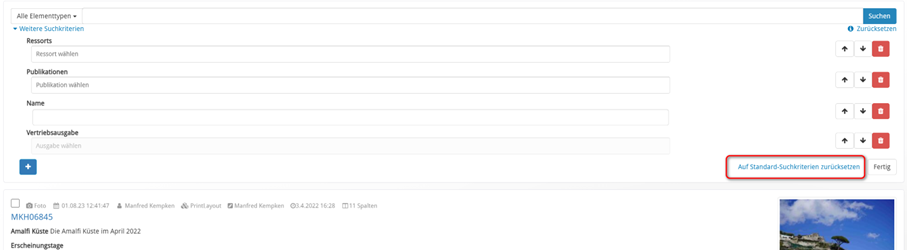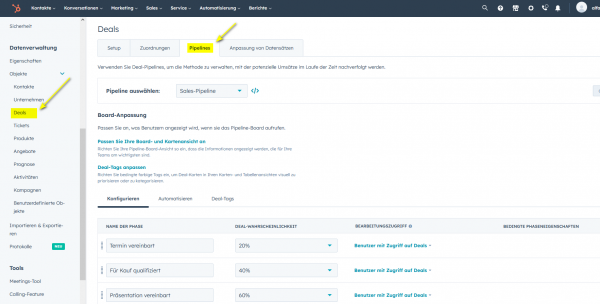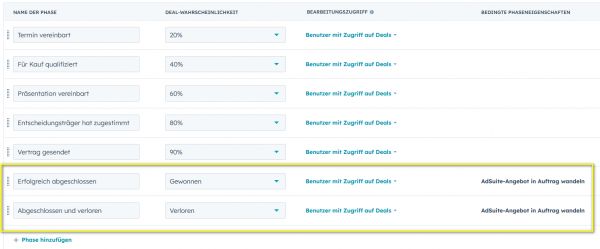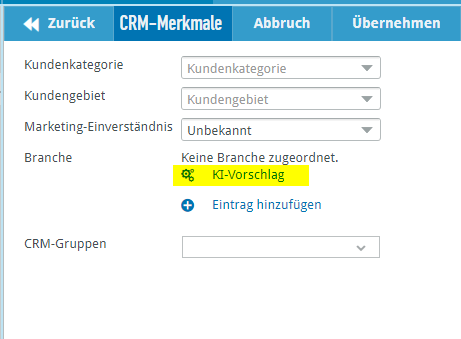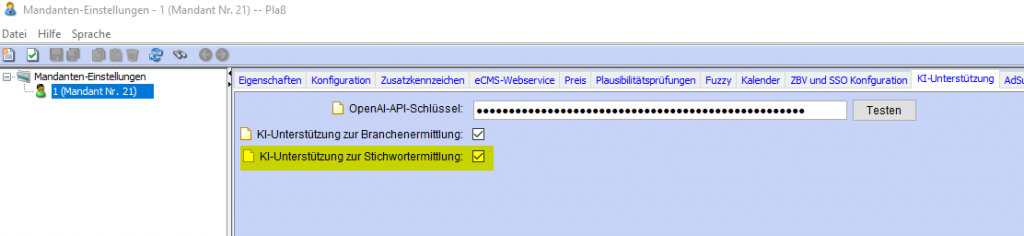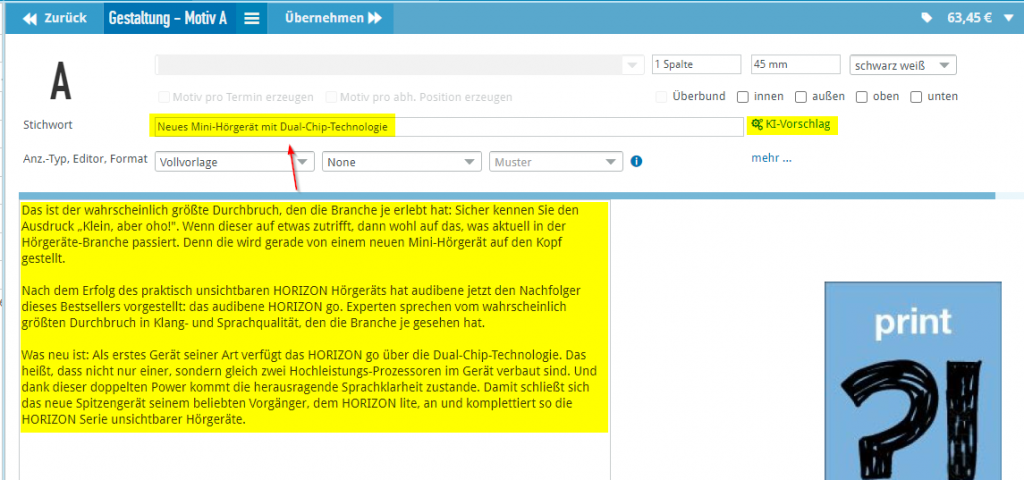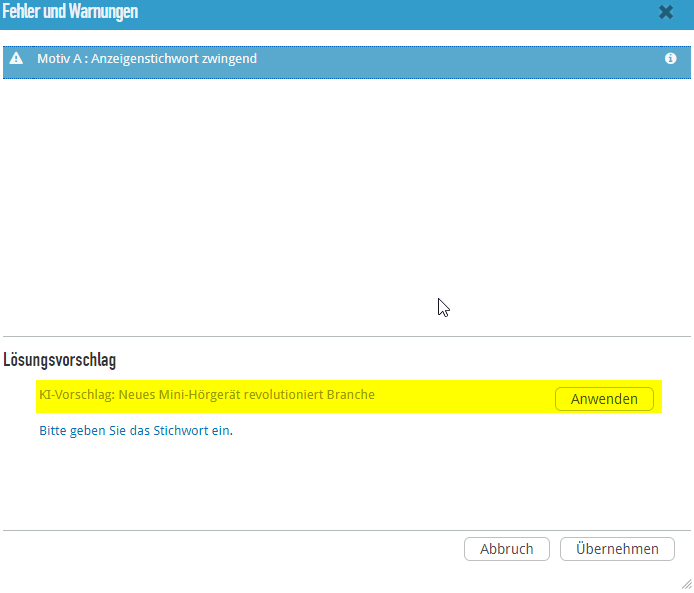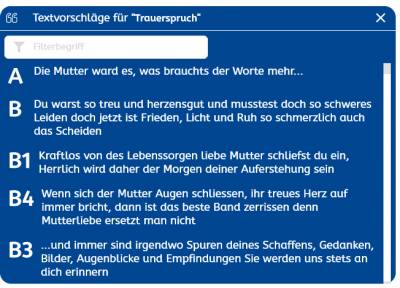Neue Versionen: 2023.7, 2023.8 und 2023.9!
In dieser Übersicht möchten wir Ihnen gerne unsere Neuerungen und Verbesserungen näherbringen, die wir in unseren Produkten im 3. Quartal 2023 für Sie implementiert haben.
BusinessLine
ProductionLine
ContentLine
BusinessLine
AdSuite
Neues Feld „Prozentuale Tarifabweichung“
Ein neues Feld „Tarifabweichung (%)“ weist pro Auftragsposition die prozentuale Abweichung des Nettopreises vom regulären Tarifpreis aus.
Beispiel: Bei einem regulären Tarifpreis von 848,- € und einem aufgrund von Rabatten reduzierten Nettopreis von 684,76 € ergäbe sich eine absolute Tarifabweichung von 163,24 €. Hierzu wird zukünftig zusätzlich eine prozentuale Tarifabweichung von -163,24 € / 848, € = 19,25 % ausgewiesen.
Das neue Feld steht für Auftragspositionen sowohl bei der Darstellung innerhalb von Aufträgen als auch in Listen von Auftragspositionen, Reports und Workflows für AdSuiteEnterprise und AdSuiteMarket zur Verfügung.
Zusätzlich wird das neue Feld in den Exportprozessen per OrderServer und per Web Service berücksichtigt.
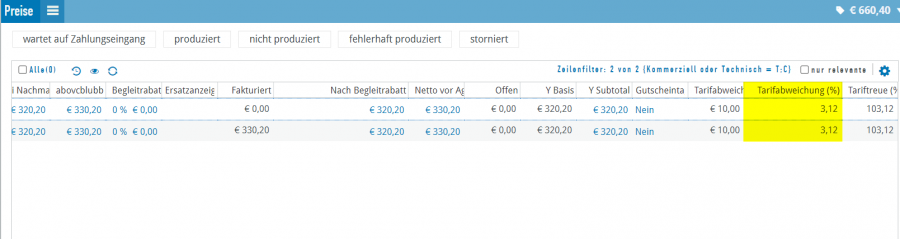
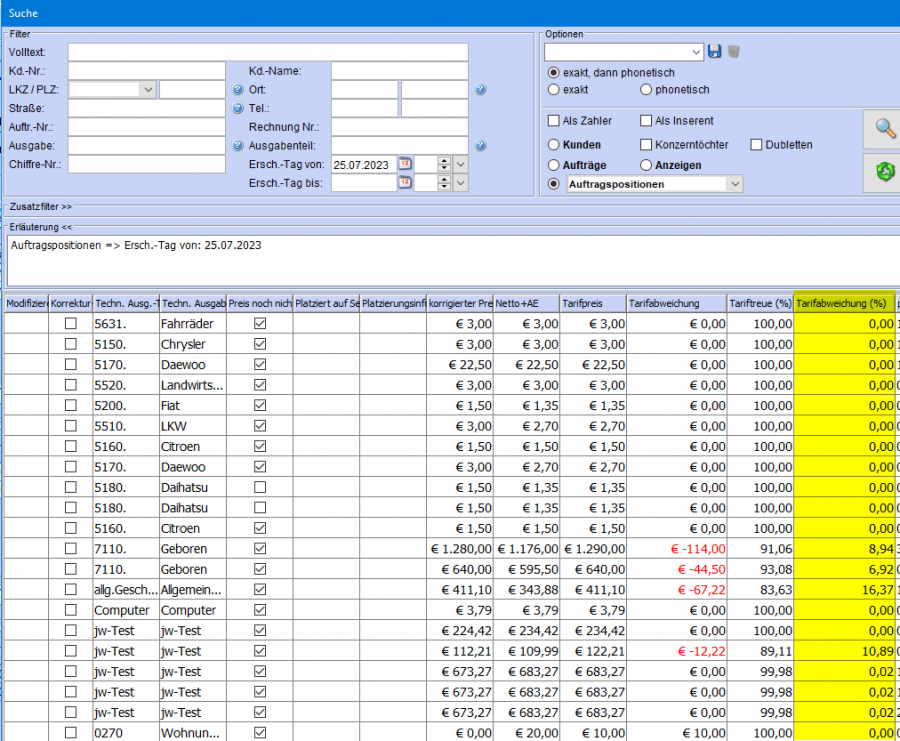
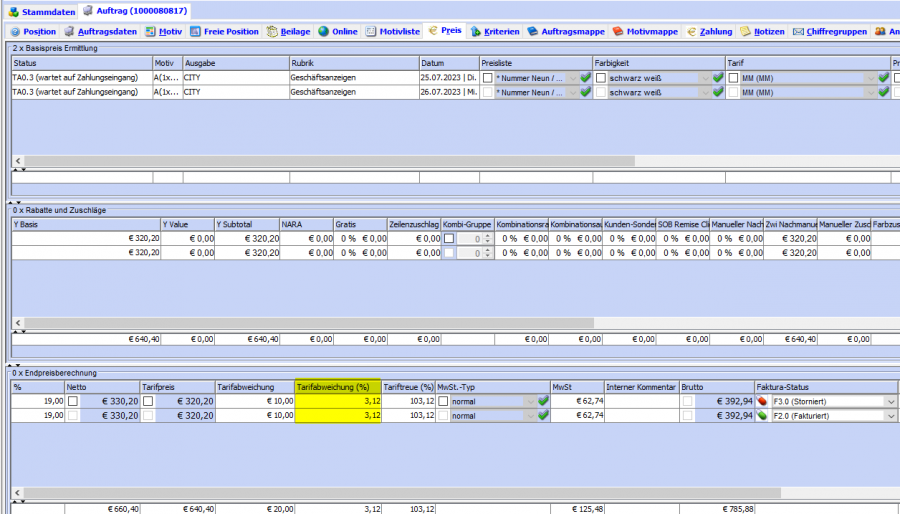
Auswahl Emailadressen Belegversand
Werden in AdSuite Client oder Market in der Tabkarte Beleg/Belegexemplare E-Mail Adressen über die Funktion „Eigene Email-Adressen hinzufügen“ hinzugefügt, erscheint nun ein Dialog der die Auswahl von E-Mails ermöglicht. Dies gilt für Kunde und Auftrag.
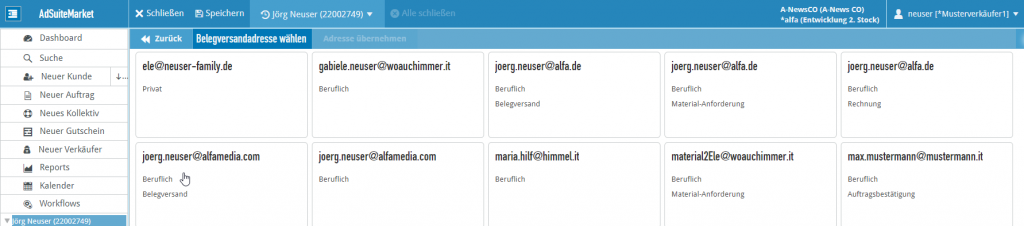
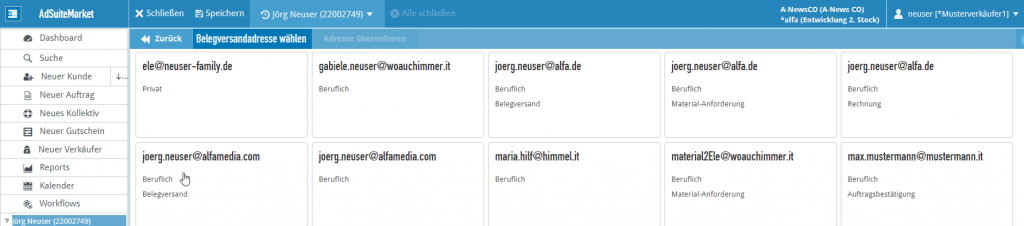
KI-Unterstützung: Kriteriensatz aus Anzeigen-Text füllen
AdSuiteMarket wird zukünftig sukzessive um Funktionalitäten ergänzt, die durch Unterstützung seitens Künstlicher Intelligenz eine Vereinfachung der Arbeitsweise ermöglichen.
Wichtige Hinweise:
- Alle KI-Erweiterungen wirken sich ausschließlich auf die browserbasierte Benutzeroberfläche AdSuiteMarket auf; sie stehen nicht in AdSuiteEnterprise zur Verfügung.
- Voraussetzung für die Nutzung der KI-Erweiterungen ist ein API-Schlüssel für die KI-Modelle der Plattform OpenAI.
- Datenschutzrechtlicher Hinweis: Bei der Nutzung dieser Funktion werden der Anzeigentext des aktuell geöffneten Motivs sowie die Namensbestandteile der in AdSuite konfigurierten Kriterien an die OpenAI-Plattform weitergegeben.
Als weiteres KI-Modul steht nun das Füllen eines Kriteriensatz aus einem Print-Anzeigen-Text zur Verfügung.
Mehr Informationen zur Administration und dem Einsatz in ASM wie auch ASE finden Sie in unserem DokuWiki.
Hinweis in ASM bei uneindeutiger Preiskonfiguration
Anders als in ASE gab es in ASM bei einer mehrdeutigen Definition von Tarifpreisen keine Information dazu. Dieses Verhalten wurde nun geändert. Zukünftig erscheint ein Hinweis, dass dieser Fall aufgetreten ist.
Die zulässigen Tarifpreise und der gewählte Tarifpreis werden aufgelistet.
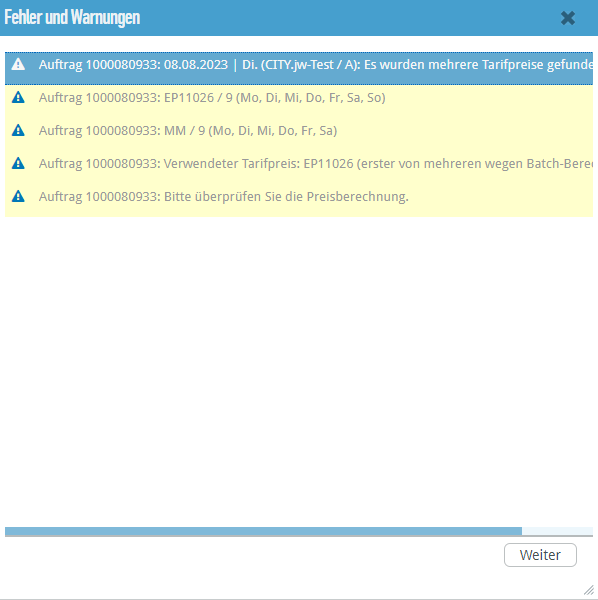
Prüfung auf Ansprechpartner-Zuordnung für ausgewählte Status
Bei der Pflege von Auftrags- und Kundenstatus kann nun pro Status angegeben werden, ob eine Prüfung auf Ansprechpartner-Zuordnung erfolgen soll. Diese Funktion kann auf Kundentypen eingeschränkt werden:

Sofern diese Option aktiviert ist, wird beim Speichern eines Kunden oder Auftrags in diesem Status überprüft, ob ein Ansprechpartner zugeordnet wurde. Falls nicht, erfolgt eine Warnung oder Fehlermeldung.
HubSpot-Schnittstelle: Statusänderung in AdSuite-Angebot auslösen
Durch Änderung definierter Deal-Pipeline-Phasen in HubSpot kann eine Statusänderung des zugeordneten AdSuite-Angebots ausgelöst werden. Hierfür sind nachfolgende Konfigurationen erforderlich:
Konfiguration in AdSuite-Setup
- Auftragsstatusübergang für Modul
offerAcceptedInHubSpotanlegen ⇒ Angebot nach Auftrag - Auftragsstatusübergang für Modul
offerRejectedInHubSpotanlegen ⇒ Angebot nach „Angebot abgelehnt“
Konfiguration in HubSpot
Ergänzung Webhooks für die Public App (Hub „developer base alfa Media Partner“)
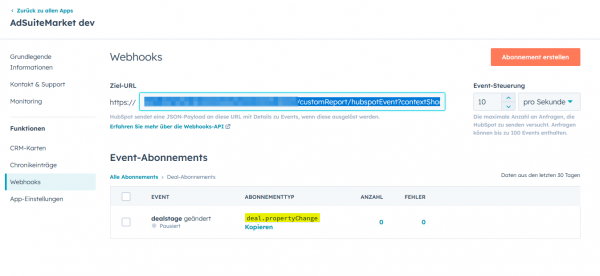
Die „Ziel-URL“ ist nach folgendem Schema einzutragen: <SERVER>/RESTUNSEC/customReport/hubspotEvent?contextShortname=<KURZNAME_KONTEXT> – „SERVER“ ist dabei zu ersetzen durch die URL für die AdSuite-Web-Services des Ziel-Kundensystems (diese muss zu diesem Zweck für externe Aufrufe von HubSpot öffentlich verfügbar sein), „KURZNAME_KONTEXT“ durch die Kurzbezeichnung des Kontexts
Einstellung relevanter Pipelinephasen (Dealeigenschaften im Kunden-Hub)
Bei den Phasen „Gewonnen“ / „Verloren“ User-Angabe in Boolean-Feld („Angebot in ASE zu Auftrag wandeln“) fordern:
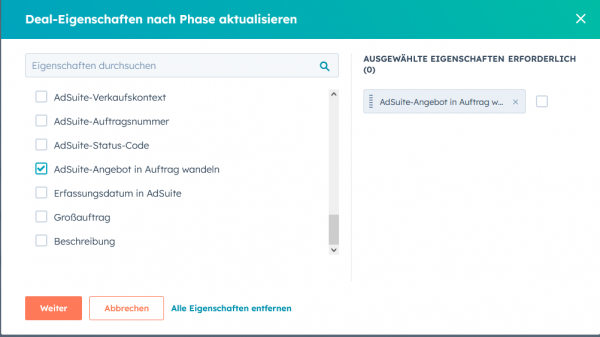
Der zuvor hinterlegte Webservice prüft, welche Antwort für den Deal gegeben wurde und veranlasst ggf. einen Statusübergang des Angebots.
Bereitstellung des Web Services
- AdSuiteSetup im Kundensystem öffnen und in den Bereich „Basisdaten / Felderweiterung & Skripte“ navigieren.
Neue Erweiterung mit Bezeichnung „hubspotEvent“ und Erweiterungstyp „Web Service“ mit folgendem Skript-Code anlegen:
import de.alfa.openMedia.adSuite.businessObjects.utils.HubspotSyncService; return HubspotSyncService.getFromHubspot(DatabaseQueryCache.getContext(parameter.map.contextShortname), s -> s.handleHubSpotWebhookEvent(parameter.map.results))
HubSpot-Schnittstelle: Synchronisation von Auftragsbestätigungen
Der Prozess für die Synchronisation von Kunden und Aufträgen von AdSuiteMarket zu HubSpot wurde dahingehend erweitert, dass auch die Übergabe von Auftragsbestätigungen mögich ist. Damit wird jede Auftragsbestätigung, die von einem Benutzer in AdSuite erstellt wird, nun automatisch in den zugehörigen HubSpot-Deal übertragen.
Wichtige Hinweise:
- Es werden nur Auftragsbestätigungen von AdSuite-Aufträgen berücksichtigt, die bereits zwischen AdSuite und HubSpot synchronisiert wurden.
- Jede Auftragsbestätigung wird in eine Deal-Notiz in HubSpot eingebettet.
- Die Deal-Notiz enthält die PDF-Datei der Auftragsbestätigung und einen Text, der das Erstellungsdatum und den Erstellungsbenutzer der Auftragsbestätigung enthält.
Voraussetzung ist eine entsprechende Konfiguration in den HubSpot-Verlagseinstellungen:
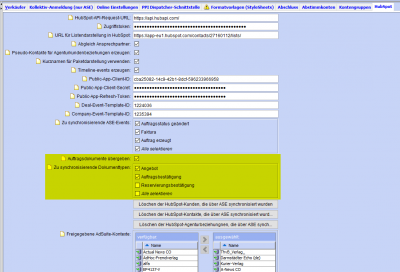
Inserenteninformation bei Agenturaufträgen in Verlaufsansicht
Zu Agenturaufträgen bietet die AdSuiteMarket-Verlaufsansicht nun einen Tooltip mit dem vollständigen Namen des Inserenten an:
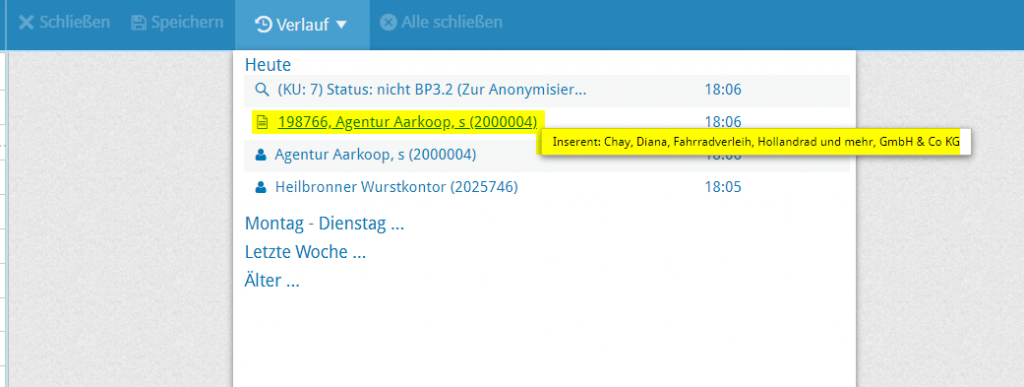
Scrolling-Verhalten in Portalen (z.B. Kunden-/Auftragsportal)
AdSuiteMarket basiert an wesentlichen Stellen des User Interface auf der Kombination einer Toolbar mit Informationsblöcken, die in Kacheln unterhalb der Toolbar angeordnet sind. Um die Aktionen der Toolbar auch dann noch auswählen zu können, wenn zu Informationen im unteren Bereich des Portals gescrollt wurde, bleibt die Toolbar nun beim Scrolling fixiert.
Serien-Funktion für neue Online- und freie Positionen in AdSuiteMarket
Hat man in AdSuiteMarket beim Erzeugen neuer Online- und freie Positionen die Einheit „Tage“, „Wochen“ oder „Monate“ oder bei Online zusätzlich „TKP“ oder „Cost-per-Click“ ausgewählt, erscheint nun rechts neben dem „bis“-Datum ein neuer Knopf zur Eingabe einer Serie (analog zu AdSuiteEnterprise):
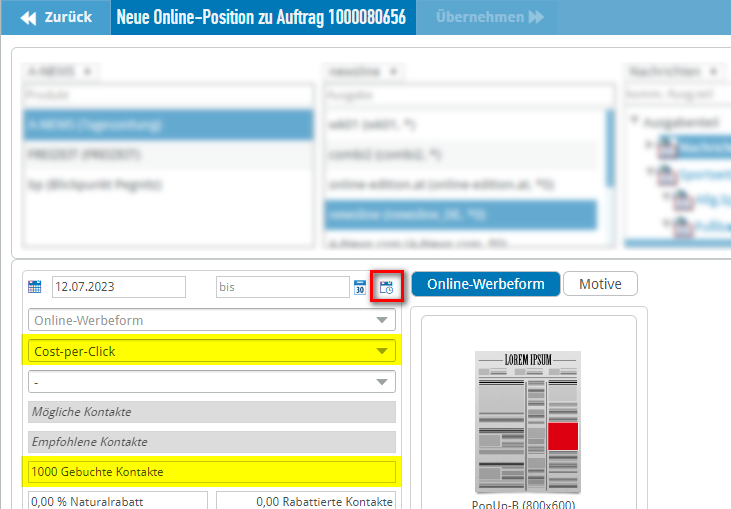
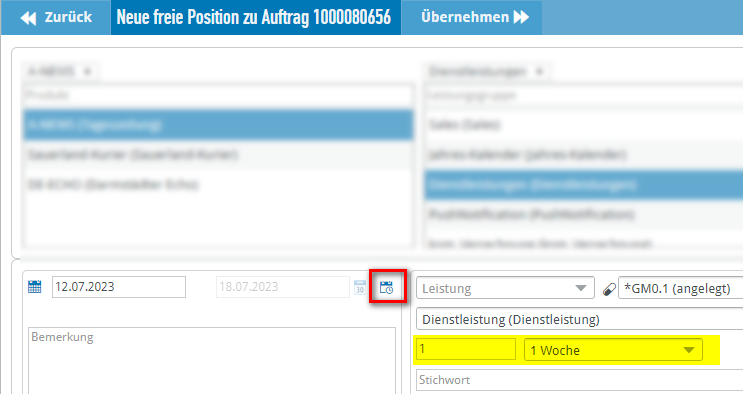
Dieser Knopf ist nicht auswählbar, wenn bereits mehrere „von“-Termine ausgewählt wurden (siehe mehrere Online-Positionen bzw. mehrere freie Positionen)
Wird dieser Knopf gedrückt, erscheint ein kleiner Dialog, in dem angegeben werden kann, wie viele Positionen erzeugt werden sollen und bei „TKP“ oder „Cost-per-Click“ zusätzlich deren Zeitraum:
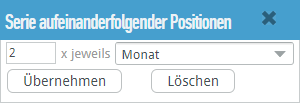
Wird dieser Dialog mit „Übernehmen“ bestätigt, wird statt der Eingabefelder für die Termine nur eine kurze Info zur Serie eingeblendet und der „Serie“-Knopf wird rot:
![]()
Bei „Übernehmen“ in der Titelleiste werden dann die angegebene Anzahl von aufeinanderfolgenden Positionen erzeugt.
Mehr Möglichkeiten zur Motivauswahl bei neuen Print-Positionen
Bei der Erzeugung neuer Print-Positionen in AdSuiteMarket wurde bisher immer ein neues Motiv erzeugt oder es konnte ein bestehendes Motiv des gleichen Auftrags verwendet werden.
Nun ist es ähnlich wie beim Ersetzen von Motiven auch bei neuen Print-Positionen möglich, ein Motiv aus einem anderen Auftrag zu kopieren oder eine Kopie eines bestehenden Motivs für die neuen Auftragspositionen zu verwenden. Zusätzlich kann auch für jeden neuen Erscheinungstag eine neue Kopie erzeugt werden.
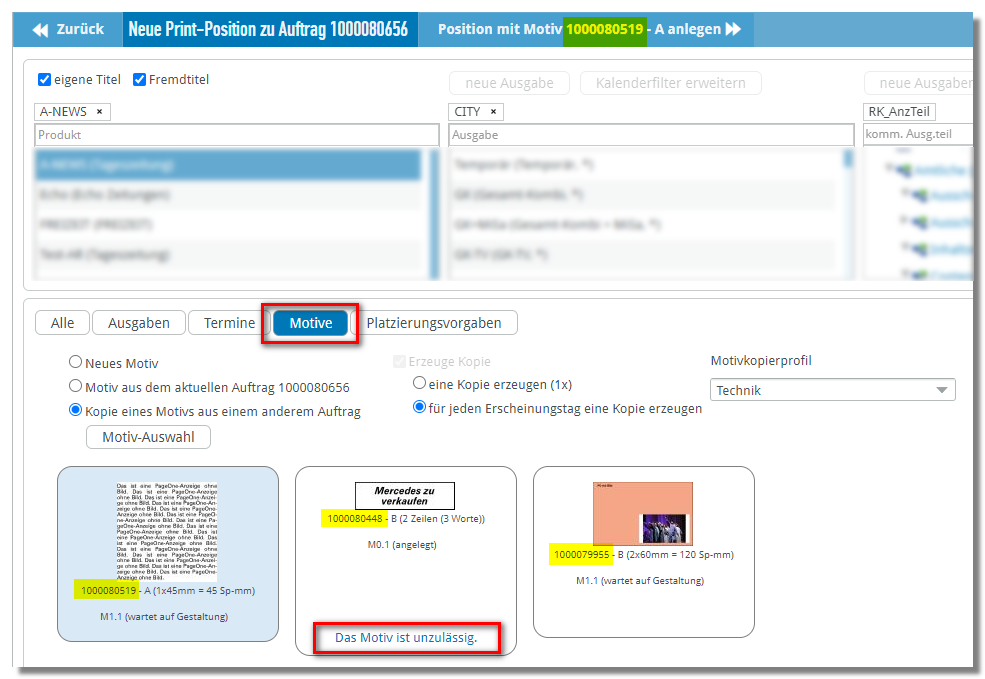
Im Einzelnen sind folgende Aktionen möglich:
- „Neues Motiv“: Nach „Übernehmen“ kann ein neues Motiv gestaltet werden, das allen neuen Auftragspositionen zugeordnet wird.
- ist zusätzlich „Erzeuge Kopie“ ausgewählt, wird dieses Motiv für jeden weiteren Erscheinungstag mit den angegebenen Kopierprofil kopiert und zugeordnet.
- „Motiv aus dem aktuellen Auftrag“:
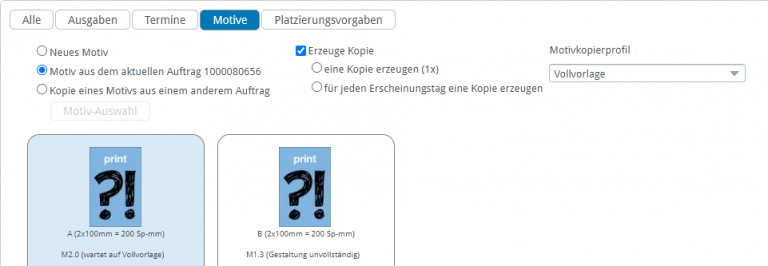
- Es kann unten ein bestehendes Motiv ausgewählt werden. Optional kann diese auch einmalig oder für jeden neuen Erscheinungstag kopiert werden.
Der Text des „Übernehmen“-Knopfs wechselt zu „Position mit Motiv {Motiv} anlegen“ - „Kopie eines Motivs aus einem anderen Auftrag“: Sobald diese Aktion ausgewählt wurde, oder der Knopf „Motiv-Auswahl“ betätigt wird, öffnet sich der Suchdialog zur Auswahl einen Motivs, in dem die Leistungsart und die Kundennummer des Auftraggebers vorausgefüllt sind:
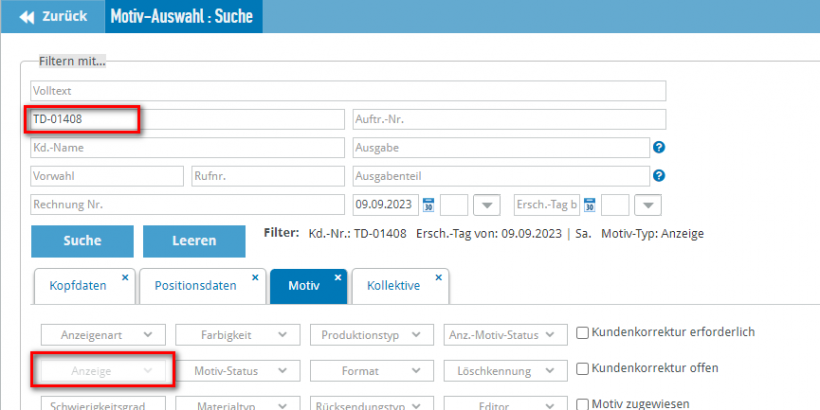
Der Text des „Übernehmen“-Knopfs wechselt zu „Position mit Motiv {Auftragsnummer} {Motiv} anlegen“
Solange bei den Aktionen „Motiv aus dem aktuellen Auftrag“ und „Kopie eines Motivs aus einem anderen Auftrag“ kein Motiv ausgewählt wurde, wird ein neues Motiv erzeugt.
Bei Motiven, die nicht zur ausgewählten Produktionsstruktur passen, wird unten „Das Motiv ist unzulässig“ angezeigt (siehe im Bild ganz oben bei „1000080448 – B“). Wird auf diesen Text geklickt, kann man den Grund dafür erfahren.
Rechnungsstorno/Sofortfaktura einer vollständigen Rechnung in AdSuiteMarket
Die Funktionen zur Stornierung und Neuberechnung einer vollständigen Rechnung (die ggf. auch mehrere Aufträge umfasst) wurde nun analog der von AdSuiteEnterprise bekannten Funktion auch in AdSuiteMarket bereitgestellt. Hierzu wurde das Toolbar-Menü für eine selektierte Rechnung in der Tabelle der Rechnungen zu einem Kunden – abhängig von einer entsprechenden Berechtigung – um folgende Aktionen erweitert:
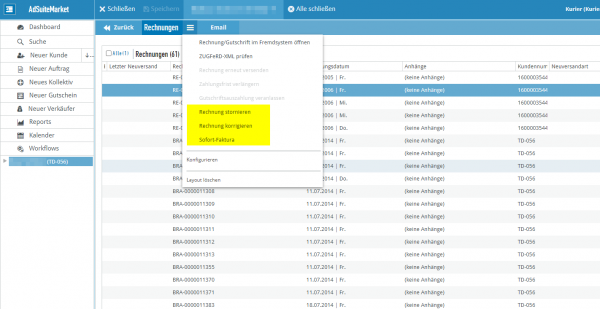
- Rechnung stornieren (Berechtigung
invoiceCancellation): Setzt in allen betroffenen Auftragspositionen den Fakturastatus auf Storniert. Die Erstellung eines Storno-Belegs erfolgt im Rahmen einer nachfolgenden nächtlichen Faktura oder einer Sofortfaktura für die Rechnung. - Rechnung korrigieren (Berechtigung
invoiceCorrection): Setzt in allen betroffenen Auftragspositionen den Fakturastatus auf Zu fakturieren. Die Erstellung neuer Belege erfolgt im Rahmen einer nachfolgenden nächtlichen Faktura oder einer Sofortfaktura für die Rechnung. - Sofortfaktura (Berechtigung
invoiceInstantBilling): Führt eine Sofortfaktura für alle von der Rechnung betroffenen Auftragspositionen unter Berücksichtigung ihres aktuellen Status durch. Die in diesem Rahmen neu erstellten Belege sind anschließend Teil der Rechnungsliste des Kunden und können über den Regelweg (Download bzw. Download als Kopie) abgerufen werden. Im Rahmen der Sofortfaktura werden weiterhin die Berechtigungen changeBookingDate bzw. changeInvoiceDate und ignoreMinimumInvoiceDate ausgewertet.
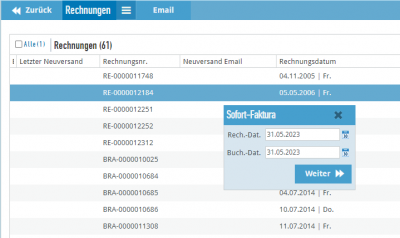
KI-Unterstützung bei der Branchenzuweisung an AdHoc-Kollektive
AdSuiteMarket wird zukünftig sukzessive um Funktionalitäten ergänzt, die durch Unterstützung seitens Künstlicher Intelligenz eine Vereinfachung der Arbeitsweise ermöglichen.
Wichtige Hinweise:
- Alle KI-Erweiterungen wirken sich ausschließlich auf die browserbasierte Benutzeroberfläche AdSuiteMarket auf; sie stehen nicht in AdSuiteEnterprise zur Verfügung.
- Voraussetzung für die Nutzung der KI-Erweiterungen ist ein API-Schlüssel für die KI-Modelle der Plattform OpenAI.
- Datenschutzrechtlicher Hinweis: Bei der Nutzung dieser Funktion werden die Namensbestandteile des aktuell geöffneten Kollektivs sowie die Bezeichnungen der in AdSuite konfigurierten Branchen an die OpenAI-Plattform weitergegeben.
Als weiteres KI-Modul steht nun ein automatisierter Vorschlag für die Branchen eines Kollektivs basierend auf dessen Namensbestandteilen zur Verfügung.
Administration
Hierzu muss zunächst in der neuen Registerkarte „KI-Unterstützung“ der Mandanteneinstellungen ein OpenAI–API-Schlüssel hinterlegt werden. Die KI-Unterstützung der Branchenermittlung für Kollektive muss zusätzlich separat aktiviert werden.
Zudem kann ein chat model definiert werden. Sollte dies nicht erfolgen, wird gpt-3.5-turbo verwendet.
Die maximale Anzahl der von der KI vorgeschlagenen Branchen kann im Bereich von 1 bis 99 festgelegt werden.
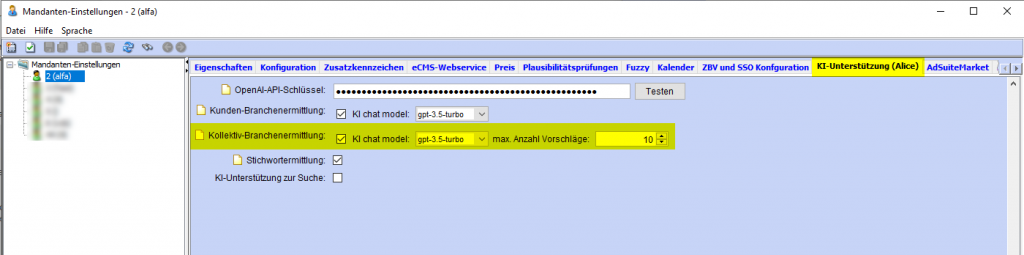
Manuelle Ermittlung
Für die manuelle Ermittlung steht die neue Funktion Branchenermittlung mittels KI im Menu der AdHoc-Kollektiv-Anmeldung zur Verfügung.
Diese ermittelt aufgrund des Kurznamens, des lokalen Namens und der lokalen Beschreibung passende Branchen. Die gefundenen Branchen werden dem Kollektiv direkt zugewiesen. In der Tabelle der danach automatisch aufgerufenen Registerkarte Branchen sind diese selektiert und können bearbeitet werden.
Wenn die Mandanten-Plausi-Prüfung Mindestens eine Branche für AdHoc-Kollektive auf Warnung oder Fehler gestellt und noch keine Branchen zugewiesen wurden, dann führt ASM automatisch eine Branchenermittlung mittels KI durch.
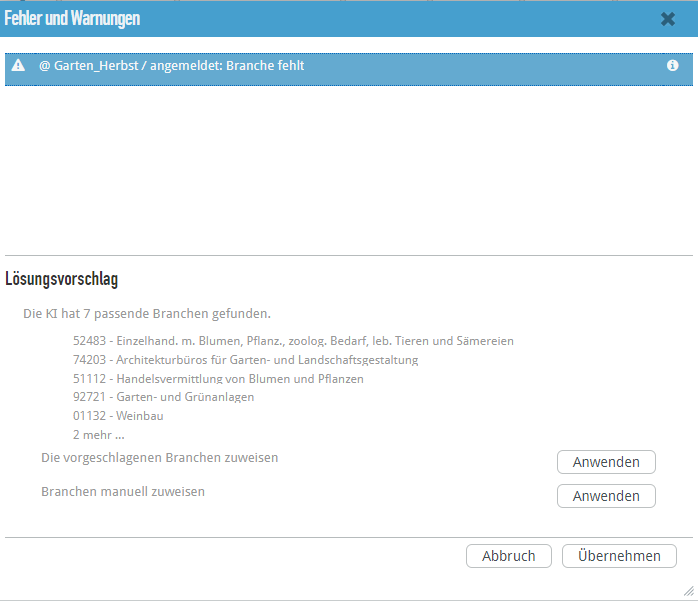
Wenn die KI keine passenden Branchen findet, so erscheint eine Warnung oder Fehlermeldung mit der Möglichkeit der manuellen Zuweisung von Branchen.
Im anderen Fall erscheint die Information zur Anzahl, zudem werden die ersten fünf gefundenen passenden Branchen aufgelistet.
Als Optionen stehen die automatische Zuweisung der vorgeschlagenen Branchen und die manuelle Zuweisung zur Auswahl zur Verfügung. In beiden Fällen wird das Speichern abgebrochen und in die Registerkarte Branchen verzweigt. Falls die Plausi-Prüfung als Warnung definiert wurde, kann die Meldung wie üblich auch mit Übernehmen ignoriert werden.
Verlagsnotizen mit Zeitraum im Kalender synchroniseren
Im Verlagskalender werden jetzt immer jene Notizen angezeigt, die im selektierten Zeitraum gültig sind oder gültig waren.
Workflows kopieren
Workflows können nun vom Benutzer in ASE und ASM kopiert werden, sobald der angemeldete Benutzer das Recht ‚CopyWorkflows‘ besitzt. Dabei ist es möglich, die Kopie für den gleichen Kontext oder für einen anderen Kontext zu erstellen. Für das Kopieren für einen anderen Kontext ist es notwendig, dass der Benutzer für den anderen Kontext auch das Recht hat.
Kontextübergreifende Workflows
Analog zur Reportkonfiguration (Kontextübergreifende Reports) können nun Workflows als „kontextübergreifend“ gekennzeichnet werden. Die Ergebnisse sind dann nicht mehr auf Objekte desjenigen Kontexts beschränkt, für den der Workflow angelegt wurde. Die Konfiguration steht sowohl in ASE als auch in ASM zur Verfügung stehen.
Es bleibt dabei, dass der Workflow mit seinen Ergebnissen nur in demjenigen Kontext sichtbar ist, für den er definiert wurde. Außerdem werden alle automatischen Aktionen, die für die Elemente konfiguriert werden, aus Sicht des Workflow-Kontexts durchgeführt.
Aktionsmuster – Button erweitert um „Aktion schließen?“
Ein Button am Aktionsmuster wurde um die Option Aktion schließen? erweitert.
Bisher wurde bei jeder Betätigung eines definierten Buttons die Aktion automatisch geschlossen. Sie war danach vom Endkunden nicht mehr bearbeitbar.
Die neue Option lässt nun die Möglichkeit, die vorliegende Aktion später noch einmal aufzurufen und zu bearbeiten.
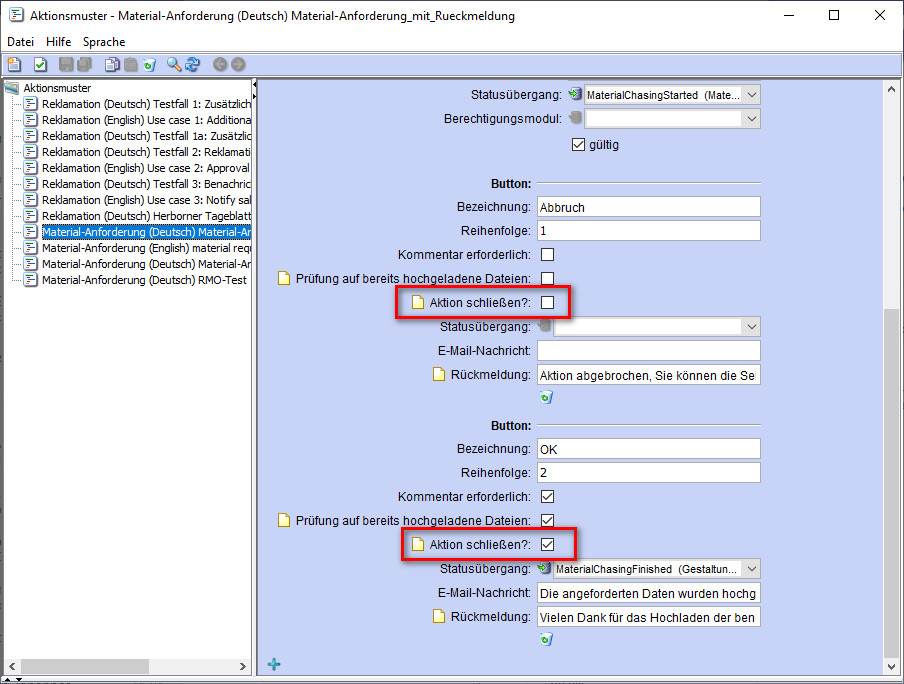
Materialanforderung beenden, wenn letztes Dokument hochgeladen wurde
Eine Materialanforderung kann nun automatisch, ohne Mausklick auf den entsprechenden Button, beendet werden, wenn das letzte Dokument hochgeladen wurde.
Nach jedem beendeten Upload wird der/die Benutzer:in gefragt, ob weitere Dokumente hochladen werden sollen.
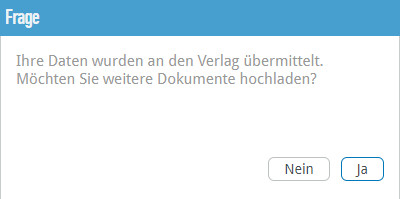
Falls diese Antwort Nein lautet, wird die Funktionalität, welche durch einen Button mit der Option Aktion schließen? durchgeführt und die Aktion geschlossen.
Falls die Antwort Ja lautet, kann ein weiterer Upload erfolgen. Die Datei-Auswahlbox muss mittels Mausklick manuell geöffnet werden. Eine automatische Aktivierung ist nicht möglich.
Kundenstatus in der Taskleiste
Der Kunden-Status wird im Kundenbereich nun analog zu Aufträgen/Motiven rechts oben in der Taskleiste dargestellt und kann dort verändert werden. Zudem ist es in der Administration der Kundenstatus möglich, eine Farbe für die Anzeige in ASM zu definieren (Farbige Darstellung von Status in ASM).
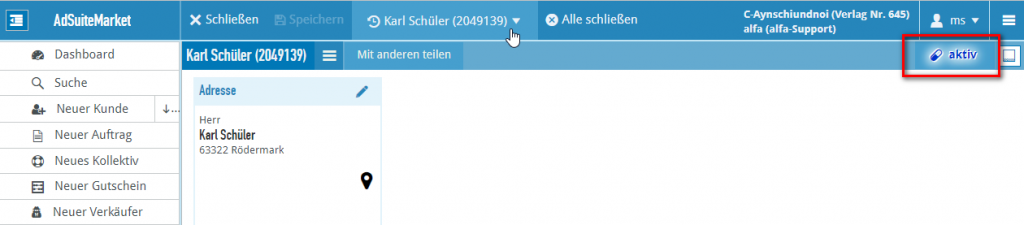
Dashboard-Kennzahlen farblich darstellen
Die farblichen Einstellungen der Zielerreichung ist nun nicht mehr von der Option ‚Als Grafik‘ abhängig, sondern kann nun auch für die Kennzahl selbst verwendet werden.
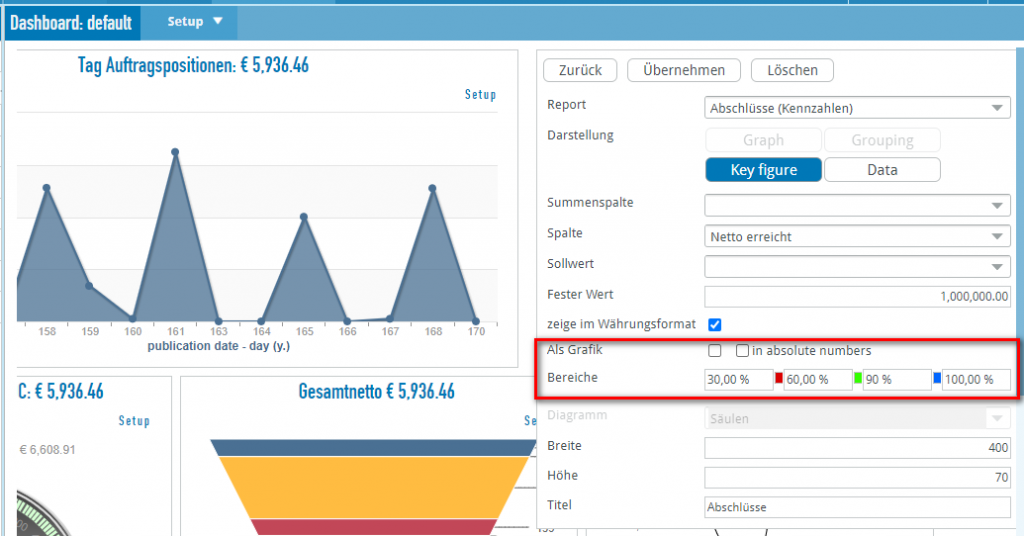
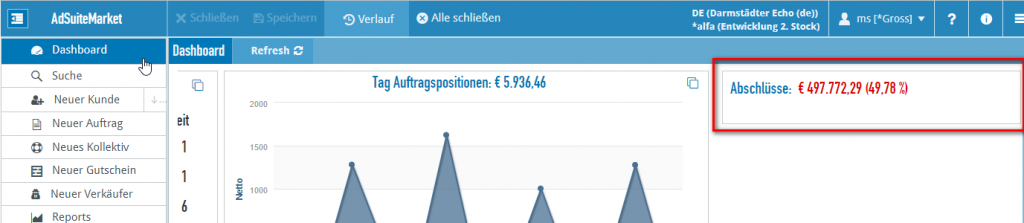
OrderServer Log-Einträge komfortabler anzeigen
Bei der Anzeige der Log-Einträge zu einem OrderServer oder OrderServer-Prozess wurden drei Verbesserungen vorgenommen.
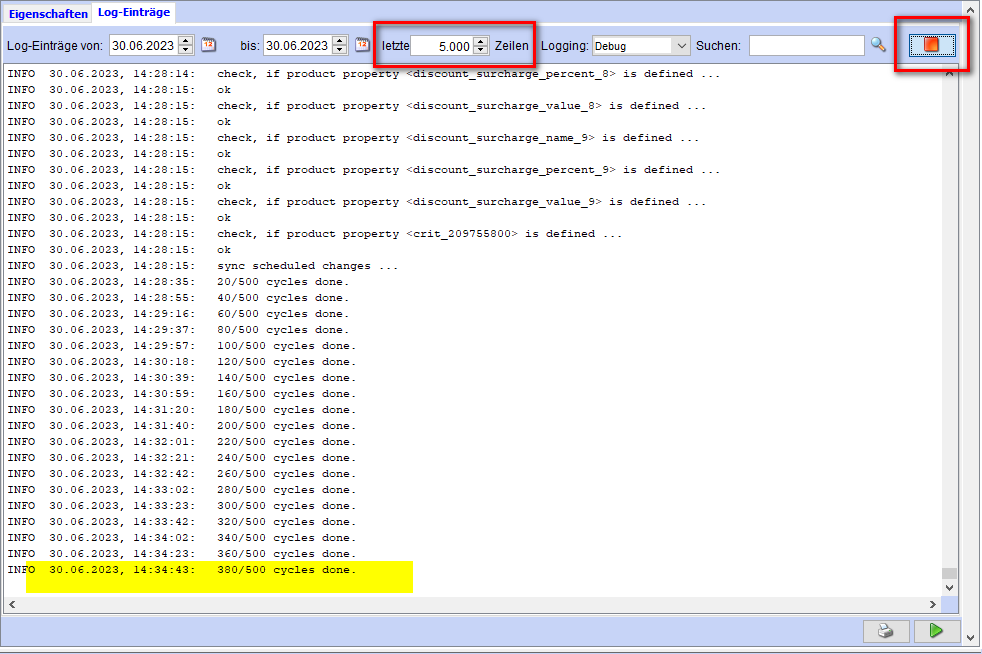
1. Das Lesen der Log-Einträge wurde beschleunigt.
2. Es können nun nur die letzten n Zeilen angezeigt werden. Voreingestellt sind die letzten 5000 Zeilen. Sollen alle angezeigt werden, muss „0 Zeilen“ eingegeben werden.
3. Ist bei „bis“ das heutige oder ein neueres Datum eingestellt und wird der Knopf rechts oben gedrückt, wechselt dieser Knopf auf „Stop“. Damit wird angedeutet, dass aktuelle Log-Einträge nun automatisch alle 5 Sekunden nachgeladen werden.
Wird in den Bereich der letzten 50 Zeichen geklickt (im Bild oben gelb markiert), wird dabei auch immer nach unten gescrollt, damit die neuen Einträge auch zu sehen sind.
Durch einen Klick auf „Stop“ wird die automatische Aktualisierung gestoppt, der Knopf wechselt wieder auf Refresh-Knopf, und es kann wieder eine neue Suche durchgeführt werden.
Read-Only-Darstellung von Konzernabschlüssen bei Töchtern
In ASM werden bei Konzerntöchtern die Abschlüsse der Konzernmütter in der Voransicht und in der Detailansicht des Abschluss-Portlets angezeigt. Die Darstellung in der Detailansicht ist im Read-Only-Modus, erkennbar an der grauen Hintergrundfarbe.
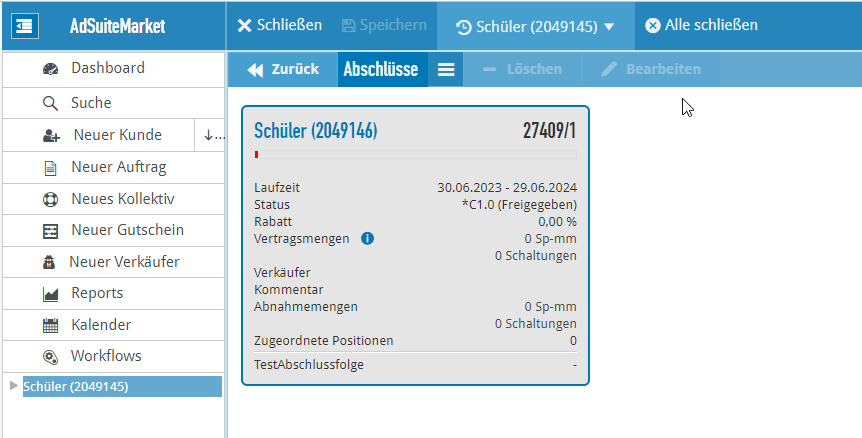
KI-Unterstützung bei der Branchenzuweisung
Siehe auch: KI-Unterstützung bei der Stichwortermittlung
AdSuiteMarket wird zukünftig sukzessive um Funktionalitäten ergänzt, die durch Unterstützung seitens Künstlicher Intelligenz eine Vereinfachung der Arbeitsweise ermöglichen.
Wichtige Hinweise:
- Alle KI-Erweiterungen wirken sich ausschließlich auf die browserbasierte Benutzeroberfläche AdSuiteMarket auf; sie stehen nicht in AdSuiteEnterprise zur Verfügung.
- Voraussetzung für die Nutzung der KI-Erweiterungen ist ein API-Schlüssel für die KI-Modelle der Plattform OpenAI.
- Datenschutzrechtlicher Hinweis: Bei der Nutzung dieser Funktion werden die Namensbestandteile des aktuell geöffneten Kunden sowie die Bezeichnungen der in AdSuite konfigurierten Branchen an die OpenAI-Plattform weitergegeben.
Als erstes KI-Modul steht nun ein automatisierter Vorschlag für die Branche eines Kunden basierend auf seinen Namensbestandteilen zur Verfügung.
Hierzu muss zunächst in der neuen Registerkarte „KI-Unterstützung“ der Mandanteneinstellungen ein OpenAI–API-Schlüssel hinterlegt werden. Die KI-Unterstützung der Branchenermittlung muss zusätzlich separat aktiviert werden:
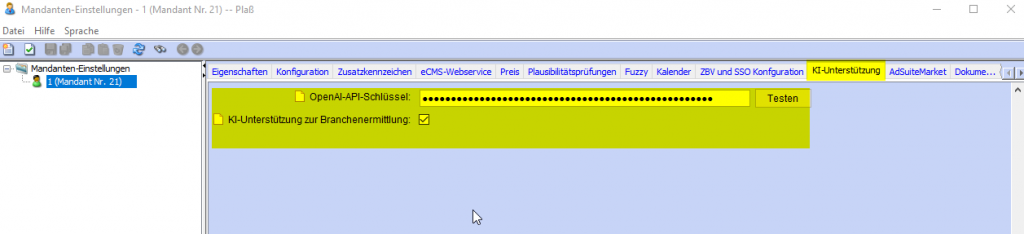
Der Automatismus zur KI-gestützten Branchenermittlung wirkt in den folgenden beiden Situationen:
1. Sofern beim Speichern eines Unternehmenskunden die Plausibilitätsprüfung zuschlägt, dass für den Kunden noch keine Branche erfasst wurde, so wird automatisch eine passende Branche aus den im Setup-Programm hinterlegten ausgewählt und als KI-Vorschlag angeboten, den der User übernehmen kann. Natürlich steht die bisherige Möglichkeit, einfach aus den bestehenden Branchen zu wählen, weiterhin zur Verfügung:
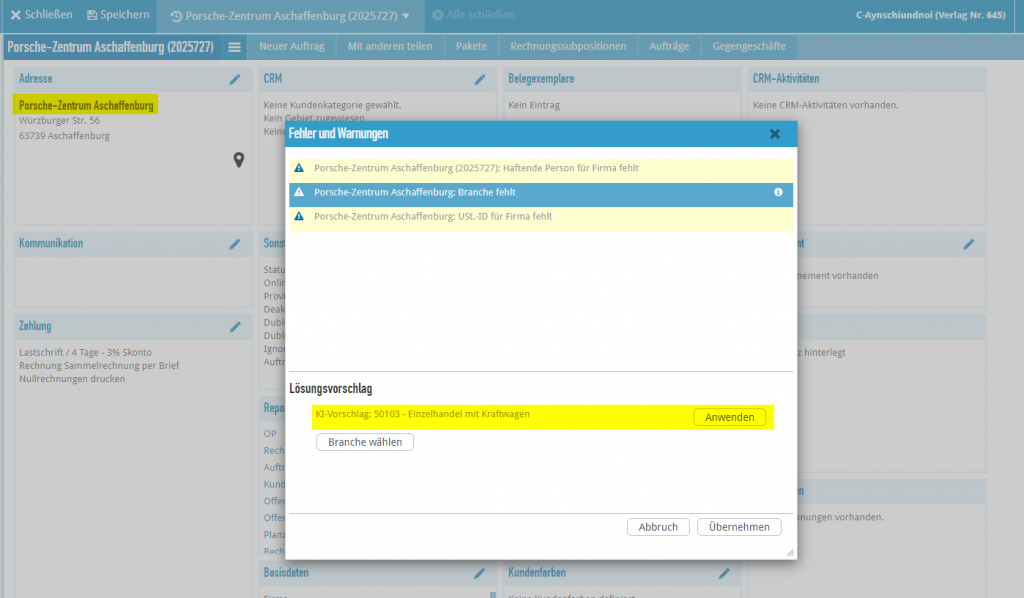
2. Bei der manuellen Zuweisung von Branchen für einen Kunden, der bislang noch keine Branche besitzt, kann ein KI-gestützter Vorschlag über den Button „KI-Vorschlag“ abgerufen werden:
Hinweise:
- Bei der Generierung eines Branchenvorschlags entstehen Kosten. Momentan betragen diese in Abhängigkeit von der Anzahl der hinterlegten Branchen zwischen ca. 0,01$ und 0,03$ pro erzeugtem Vorschlag.
- Für die Generierung wird ein Sprachmodell (aktuell OpenAI „GPT-3.5-Turbo“) verwendet, dessen Ergebnisse nicht vollständig deterministisch sind. Das bedeutet, dass bei denselben Ausgangsdaten zu verschiedenen Zeitpunkten durchaus unterschiedliche Branchenvorschläge resultieren können.
- Die für die Ermittlung eines Branchenvorschlags benötigte Zeit variiert nicht nur in Abhängigkeit von der Anzahl der hinterlegten Branchen, sondern ist außerdem abhängig von der Belastung der verwendeten Web Services von OpenAI. Es kann daher bei Benutzung dieser Funktion in einigen Fällen zu Wartezeiten im Dialog von mehreren Sekunden kommen.
Kundensuche über Kollektive
Der neue Kundenfilter „Kollektivinteresse“ ermöglicht die Auswahl eines Kollektivs mit zukünftigen Erscheinungstagen und vorhandenen Branchenzuordnungen. Die Suche liefert dann diejenigen Kunden, deren Branchenzuordnungen eine nicht-leere Schnittmenge mit den Branchen des ausgewählten Kollektivs aufweist.
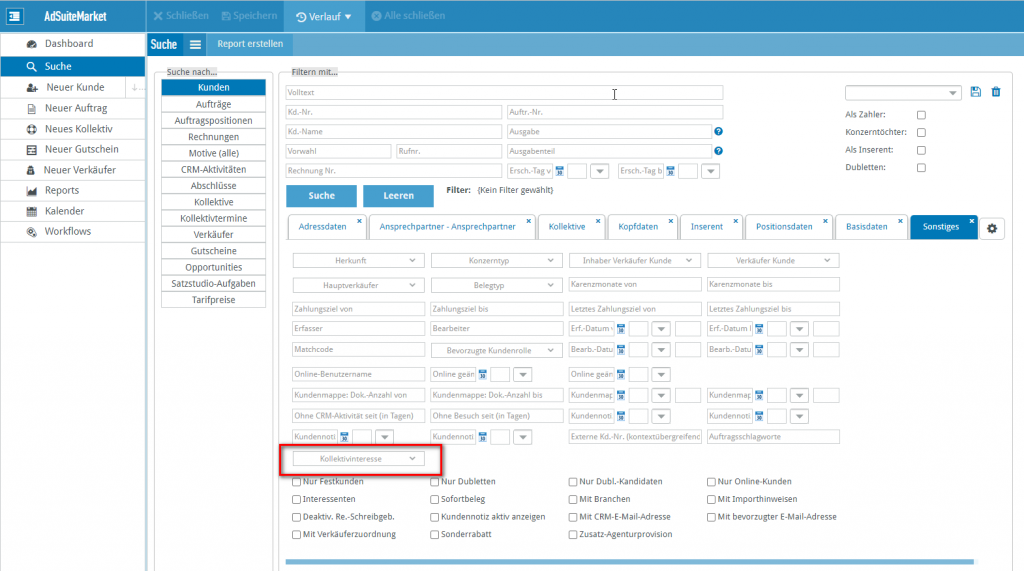
KI-Unterstützung bei der Stichwortermittlung
Siehe auch: KI-Unterstützung bei der Branchenzuweisung
In den Mandanteneinstellungen steht eine neue Option zur KI-Unterstützung bei der Ermittlung von Anzeigenstichwörtern zur Verfügung:
Bei der Erfassung eines Anzeigenmotivs in AdSuiteMarket steht nach Aktivierung dieser Option eine Funktion „KI-Vorschlag“ zur Verfügung, über die auf Basis des Stylo-Anzeigentexts bzw. bei Vollvorlagen des Rohtexts eine automatische KI-generierte Zusammenfassung erzeugt und in das Stichwort übertragen werden kann:
Falls in der Verlagseinstellungen außerdem konfiguriert ist, dass ein Stichwort für eine Anzeige erderlich ist, so wird bei Aktivierung der entsprechenden Plausibilitätsprüfung bei fehlendem Stichwort von Vollvorlagen automatisch ein KI-Vorschlag auf Basis der Rohtext-Angaben bereitgestellt, den der Bearbeiter übernehmen kann. Alternativ steht hier natürlich weiterhin auch die Möglichkeit zur Verfügung, das Stichwort manuell zu erfassen:
Hinweise:
- Bei der Generierung eines Stichworts entstehen Kosten. Momentan betragen diese in Abhängigkeit von der Länge des Anzeigentexts bzw. des Rohtexts zwischen ca. 0,0001$ und 0,001$ pro erzeugtem Vorschlag.
- Für die Generierung wird ein Sprachmodell (aktuell OpenAI „GPT-3.5-Turbo“) verwendet, dessen Ergebnisse nicht vollständig deterministisch sind. Das bedeutet, dass bei denselben Ausgangsdaten zu verschiedenen Zeitpunkten durchaus unterschiedliche Stichwortvorschläge resultieren können.
- Datenschutzrechtlicher Hinweis: Bei der Nutzung dieser Funktion wird der aktuelle Anzeigen-(Roh)text an die OpenAI-Plattform weitergegeben. Dieser Text kann ggf. auch personenbezogene Daten enthalten.
Stylo
Unterstützung von OpenAI in Stylo
Detaillierte Informationen, wie Sie KI-Funktionen im Stylo nutzen können, finden Sie in unserem Guide im DokuWiki.
Neue Bildformate: WEBP, HEIC, JPEG XL, AVIF
Folgende Bild-Formate können in Stylo verarbeitet werden:
- JPG
- PNG
- GIF
- TIFF
- PSD
- PDF
- JPEG XL
- AVIF
- HEIC
- WEBP
Welche Bild-Formate von den Anwendern genutzt werden können, wird generell in der Administration über die erlaubten Bild-Formate festgelegt. Über die Konfiguration in den Rechtegruppen kann vorgegeben werden, welche Bild-Formate hochladbar sind.
Neue Darstellungsform von Spruchpools
Über Spruchpools können Text-Fragmente für das Einfügen in den Text zur Verfügung gestellt werden. Häufig werden sie für die namensgebenden Sprüche verwendet, die in Traueranzeigen genutzt werden. Die Konfiguration der Spruchpools erfolgt über die Eigenschaften der Textbox.
Informationen über die Erstellung und Konfiguration von Spruchpools finden Sie hier.
Sprüche werden in einer fliegenden Palette dargestellt, die auch durchsuchbar ist. Aufgerufen wird die Spruch-Galerie über das Kontext-Menü oder über ein kleinen Button in der rechten unteren Ecke des Textrahmens.
Mit einem Klick auf das Icon werden einem die verfügbaren Pools angezeigt.
Nach der Auswahl des gewünschten Spruchpools wird Ihnen der Inhalt des Pools angezeigt.
Mit einem Klick kann der gewünschte Spruch ausgewählt werden.
Über die Suchmaske der Palette können Sie innerhalb der Sprüche suchen.
Automatische Erzeugung von Bildrahmen (über die Floating Toolbox)
Diese Variante der fliegenden Toolbox wird Ihnen angezeigt, wenn Sie einen Bildrahmen selektiert haben. Die Box enthält einige zusätzliche Elemente, die bildspezifisch sind.
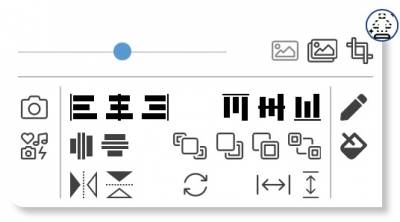
Größen von Objekten angleichen (über die Floating Toolbox)
Möchten Sie die Breite oder Höhe von Objekten angleichen, so können Sie das über diese Funktion machen. Selektieren Sie zuerst die Objekte, die angepasst werden sollen, bevor Sie abschließend das Objekt selektieren, welches die Größe vorgeben soll.
![]()
Drehen von Objekten in 90-Grad-Schritten (über die Floating Toolbox)
Grafikobjekte lassen sich in 90 Grad-Schritten drehen. Unabhängig davon können Sie in feineren Schritten direkt am Objekt über die Drehen-Eigenschaft oder über den Eigenschaften-Dialog drehen.

Spiegeln von Grafikobjekten (über die Floating Toolbox)
Bilder und andere Grafikobjekte können mit dieser Funktion gespiegelt werden. Der Inhalt von Textrahmen betrifft das jedoch nicht.
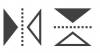
Neue Oberfläche ist nun der Default
Ab der Version 2023.7 wird die neue Oberfläche der Standard im Stylo sein und es gibt für Sie zwei Wege, wieder zur alten Oberfläche zu gelangen. Allerdings für die alte Oberfläche im Laufe des Jahres 2023 ausgebaut und steht dann nicht zur Verfügung.
Hier lesen Sie, wie Sie vorübergehend wieder zur alten Oberfläche wechseln können.
Horizontales Skalierung auf Zeichen-Ebene
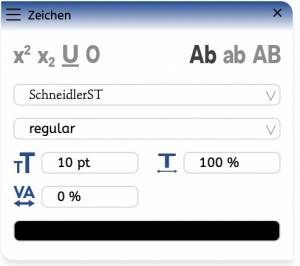
Wird die Palette aktiviert, stehen Ihnen eine Reihe von Funktionen zur Verfügung, mit der Sie Text gestalten können. Haben Sie die Zeichen-Palette aufgerufen, wird die Floating Toolbox ausgeblendet.
Iconleiste
Schriftfamilie: Es werden die Schriften angezeigt, die in der Anzeige zulässig sind – abhängig vom Font-Pool, der ausgewählt ist. In dem Feld kann nach den gewünschten Schriften gefiltert werden.
Schriftschnitt: Hier können Sie die zu einer Schriftfamilie gehörenden Schnitte auswählen.
- Geben Sie die gewünschte Schriftgröße an. Es gelten die konfigurierten minimalen und maximalen Beschränkungen für den Wert.
- Sie können die Skalierung der Schrift verringern. Erlaubt sind Werte zwischen 60% und 100%.
- In dem Feld können positive und negative Werte eingegeben werden, um markierten Text zu sperren oder zu unterschneiden.
In dem untersten Feld wird die aktuelle Schriftfarbe dargestellt. Nach einem Klick auf den Button wird ein Dialog geöffnet, in dem Sie die Farbeinstellungen vornehmen können.
Weiterentwicklung
Wie unsere Stylo-Weiterentwicklung vorangeht, können Sie in unseren Stylo-Videos verfolgen: YouTube-Playlist.
ProductionLine
ProductAdmin
Erfassung und Änderung von PrintLayout-Seitenköpfen
Die Erfassung und Bearbeitung von PrintLayout-Seitenköpfen wurde vom Formatsystem in den ProductAdmin übernommen.
Voraussetzungen:
- in OpenMedia und der Server-Administration für PrintLayout müssen die gleichen Zugriffsdaten auf die ActiveMQueue eingerichtet werden.
- in ProductAdmin muss über die Parameterverwaltung der Zugriff auf die Web-Schnittstelle des PrintLayout unter Allgeime Parameter → Global → Editoren → PrintLayout eingetragen werden.
Für das Erfassen und Ändern von PrintLayout-Seitenköpfen wurde unter den Zeitungsobjekten ein neuer Eintrag namens Seitenköpfe erzeugt, über den man das Verzeichnis der Seitenkopfstammdaten einsehen kann. In dem Kontextmenü des neuen Verzeichnissen können die Funktionen Neu in PrintLayout zum Erfassen und Bearbeiten in PrintLayout zum Ändern verwendet werden. Bei beiden Funkionen ist es notwendig, dass die Anwendung PrintLayout gestartet ist.
Neu in PrintLayout: Es wird der Dialog Seitenkopf geöffnet, in dem man das Papierformat und das Grid, welches über Belegungseinheit, Teilseitentyp und Ressort / Hauptrunrik ermittel wird, mit dem PrintLayout arbeiten soll, angibt. Nach Anlegen wird im PrintLayout ein Dialog eingeblendet, in dem man das Artikellayout für den neuen Seitenkopf auswählt. Das Feld Name ist mit einem neuen Seitenkopfnamen auszufüllen (Achtung: es sind nur 16 Zeichen möglich).
Danach beginnt das Layouten und Füllen des Seitenkopfartikels nach den gewünschten Vorstellungen. Abschliesend muss der Layoutmodus geschlossen (mit Speicherung) werden, woraufhin sich im ProductAdmin ein anderer Dialog Seitenkopf öffnet. In diesem können weitere Daten zur Verwendung des Seitenkopfes im Productplanner angepasst werden.
Abschliessen muss der neue Seitenkpof in den gewünschten Vertriebsausgaben eingetragen werden.
Bearbeiten in PrintLayout: Der ausgwählte Seitenkpof wird im PrintLayout geöffnet und kann dort nach den gewünschten Vorstellungen verändert werden. Nach Abschluss der Arbeiten ist die Layoutdarstellung zu schliessen und die geänderten Seitenkopfdaten werden über den ProductAdmin in der Datenbank gespeichert.
Nach beiden Aktionen muss der ProductPlanner neu gestartet werden, damit die Änderungen in den Steuerdaten aus der Datenbank geladen werden.
Eine ausführliche Beschreibung ist im DokuWiki unter Erfassung und Bearbeitung von Seitenköpfen über alfa PrintLayout zu finden.
Dubletten-Überwachung für ein Ressort deaktivieren
Seitenköpfe zu Vertriebsausgaben zuordnen
ProductPlanner
Ansicht PP Text überlagernd
Element (Füller) bewegt sich nicht in den Hintergrund
Drehung von Anzeigen
Die Funktion ist näher beschrieben unter: Drehen
WebTracker
Anzeige der Kurznamen der Zeitungen
Bisher wurde in den Dialogen für die Zeitungen immer nur deren Bezeichnung angezeigt.
Nun kann über die Property webtracker.search.show.publication.longname definiert werden, ob die Bezeichnung oder Name der Zeitung angezeigt werden soll.
Menü „Elemente anzeigen“ ausblendbar
Das Menü Elemente anzeigen kann nun mit der Property webtracker.right.element.options ausgeblendet werden.
ContentLine
PrintLayout
Kleine Bugfixes und Fehlerbehebungen.
EditorialOrganiser
Vereinfachung der Auswahl von Usern / Gruppen in Aufgabendialog
Im Aufgaben-Dialog muss nun nicht mehr der aktuell ausgewählte Bearbeiter abgewählt werden, bevor eine Bearbeitergruppe ausgewählt werden kann. Stattdessen löscht das Auswählen einer Gruppe den aktuellen Bearbeiter automatisch.
Neuer Block-typ im Editor: HTML-Code-Blöcke
Im Artikeleditor gibt es nun eine neue Art von Inhaltsblock: den HTML-Code-Block. Hier können beliebige Inhalte eingegeben werden (wie z.B. HTML-Code), die dann auf der linken Seite in einer kleinen Vorschau angezeigt wird, soweit sie dort hineinpasst. Diese Inhalte werden beim Export direkt in dem Div-Element dieses Blocks angezeigt, ohne ein umfassendes iFrame oder ähnliches.
Artikeleditor auf 4:3 Monitoren: rechte Sidebar verdrängt nun den Editor
Um die Ansicht des Artikeleditors auf kleinen Monitoren zu verbessern, verdrängt das Ausklappen der rechten Sidebar nun den Artikel, wenn nötig, sodass diese beiden Bereiche sich nicht mehr überlappen. Wird die Sidebar mit den Metadaten wieder eingeklappt, wird der Artikel wieder auf seine ursprüngliche Breite erweitert.
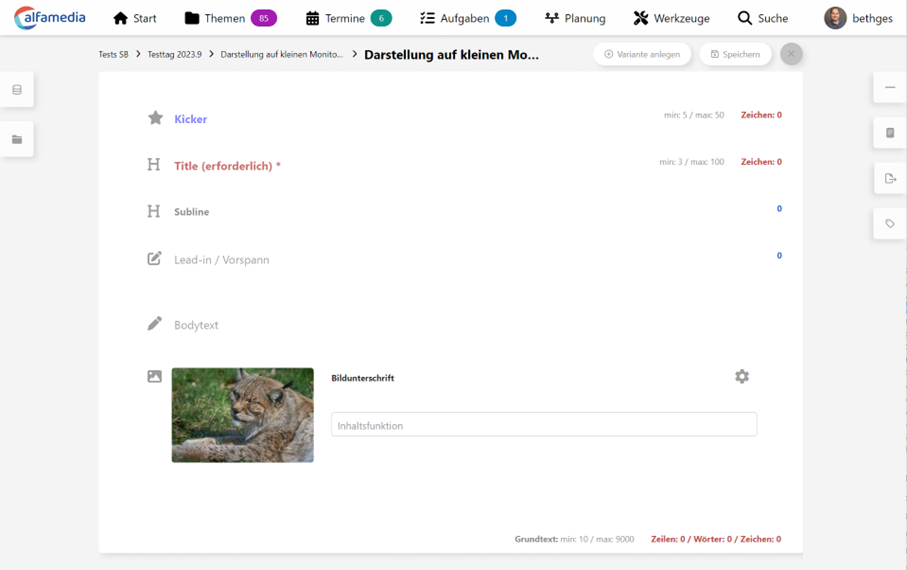
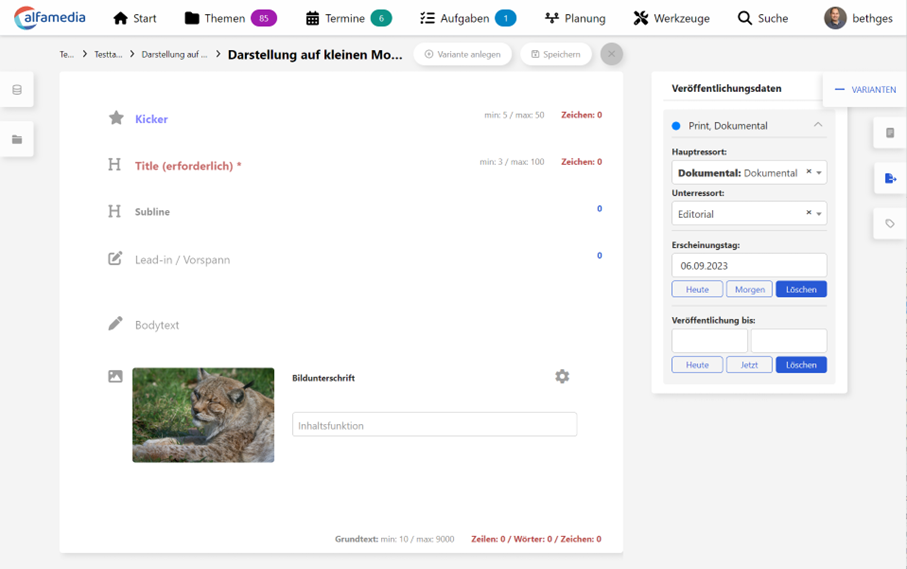
Bei der Sidebar auf der linken Seite kommt es beim Aufklappen aber weiterhin zu einer Überlagerung. Es ist aber weiterhin gut möglich, die Einsprungsmarken für Bilder oder andere Elemente zu erkennen und Elemente im Artikel zu platzieren.
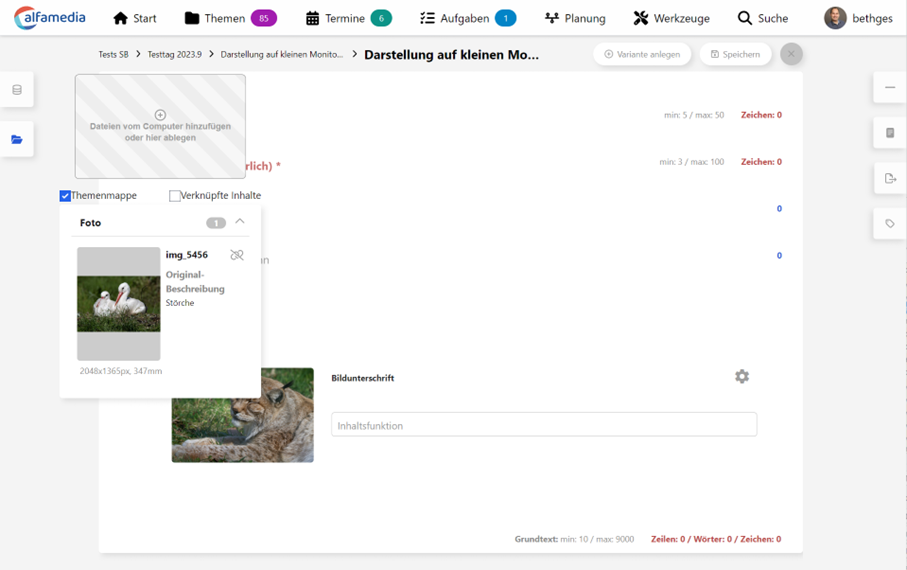
Archivierte Inhalte können nicht mehr bearbeitet werden
Wurde ein Inhalt im Alfa Digital Asset Manager archiviert, dann ist es im Editorial Organiser nicht möglich, seine Metadaten zu bearbeiten (Bildbeschreibung, Ressort, etc.). Auch eine Manipulation des Bildinhaltes (verpixeln, drehen, beschneiden, etc) ist bei solchen Bildern nicht möglich. Sollte eine Bearbeitung notwendig sein, muss hierfür eine Bildvariante erzeugt werden.
Eine Platzierung in Artikeln und auch das editieren der artikelspezifischen Bildunterschrift ist aber wie bisher möglich.
Hinweis: Hierzu ist die Atlas-Version 2023.8 nötig.
Löschen von Blöcken im Editor abgesichert
Um zu vermeiden, dass Benutzer versehentlich auf das Mülltonnen-Icon im Artikeleditor klicken und damit einen Block verwerfen, den sie nicht verwerfen wollten, wird nun ein Dialog eingeblendet, in dem das Löschen des Blocks bestätigt werden muss.
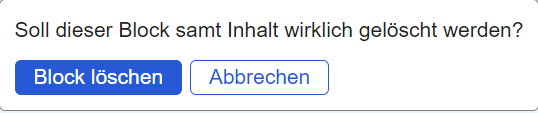
Erweiterungen für den Exporter zu WordPress
Der WordPress Exporter wurde um ein Mapping erweitert um das interne HTML EditorialOrganisers in ein optimiertes HTML für WordPress zu wandeln.
Mehr dazu finden Sie in unserem Doku-Wiki.
Erweiterungen für den Exporter zu WordPress
Der WordPress Exporter wurde um ein Mapping erweitert um das interne HTML EditorialOrganisers in ein optimiertes HTML für WordPress zu wandeln.
Themen Label bei der Themenanlage auswählbar
Bisher konnte man Themen Label nur auf den Planungsboards für die Planungskarten setzen. Nun können diese auch im normalen Themenanlage und bei der Anlage von Planungskarten mitgegeben werden.
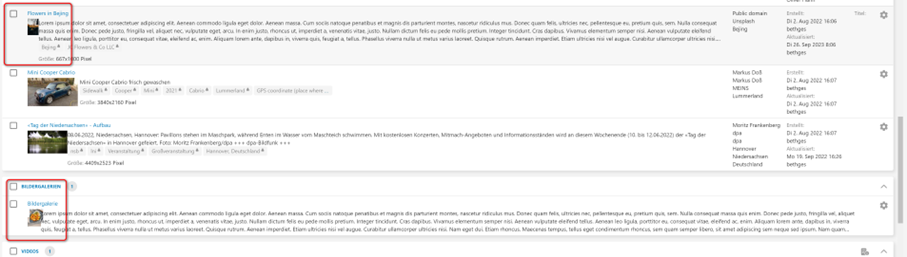
Zusätzlich ist es nun auch möglich, in der Themen/Terminsuche Inhalte nach Themenlabels zu filtern.
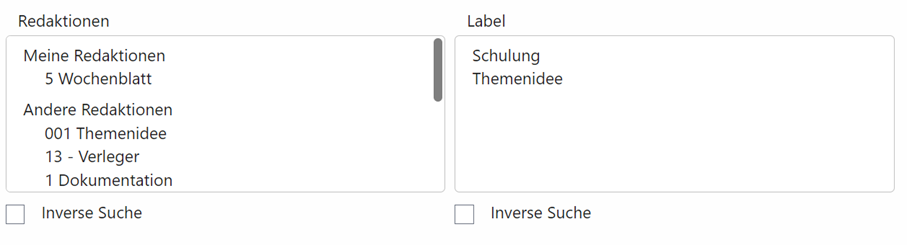
Bildergalerien können wieder ein Ressort zugeordnet bekommen
Unabhängig von einem geplanten Export können Bildergalerien wieder ein Ressort zugeordnet bekommen.
Neues Element für Planungskarten: Ressort
Zusätzlich zum Farblabel für das Ressort gibt es nun auch die Möglichkeit, das Ressort auf einer Planungskarte in einer farbigen Pille mit dessen Namen zu visualisieren. Das ist im speziellen Interessant für Planungstabellen, bei denen man die Darstellung der Ressorts in separaten Zeilen deaktiviert hat.
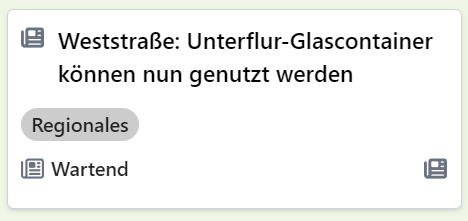
Tag am Planungsboard hinterlegen
Man kann nun eines der Themenlabel als Default für ein Planungsboard hinterlegen. Diese Label wird dann als Eintrag in der Sidebar des Planungsboards eingezeigt und listet alle noch nicht verplanten Themen mit diesem Thema auf. Das Label wird automatisch allen Themen zugeordnet, die über den Dialog zur Anlage von Themenideen erstellt werden.
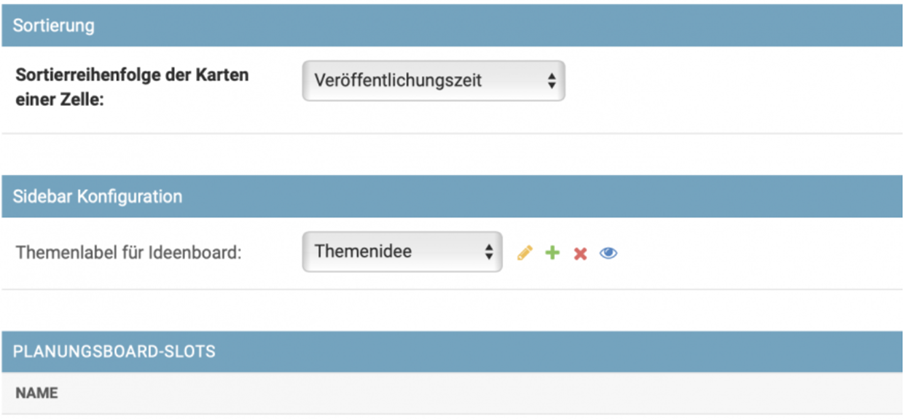
Konfigurationsmöglichkeiten für den Dialog „Neue Planung anlegen“
Es ist nun möglich, je nach Usecase und Workflow, den Dialog zum Anlegen einer neuen Planungskarte zu konfigurieren. Die Konfiguration für die Auswahl der Felder für das Oberthema, die Inhaltsfunktion und die Ausspielplan erfolgt auf Ebene des Planungsboards und kann sich somit von Planungsboard zu Planungsboard unterscheiden, damit man unterschiedliche Workflows in einer Organisation abbilden kann.
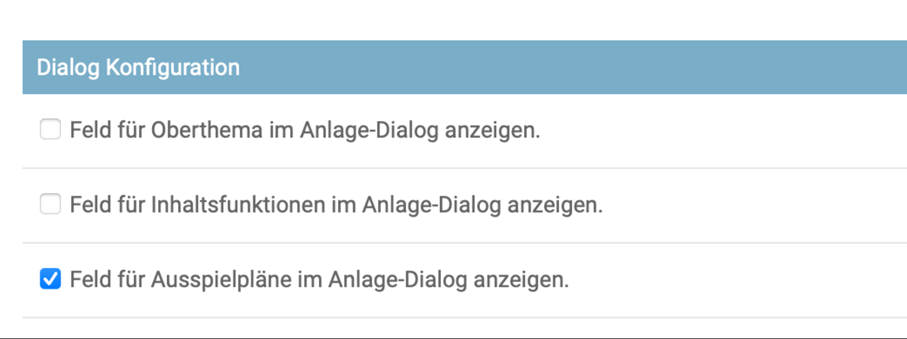
Sidebar für die Planungsboards
Die Planungsboards wurden um eine Sidebar erweitert, um den Zugriff auf die Themenideen, die Favoriten des Anwenders oder Suchprofile für Themen und Artikel zu ermöglichen. Die dort aufgelisteten Elemente können zur Planung per Drag-and-drop in das Planungsboard gezogen werden. Im Fall eines Themas wird ein Artikel in diesem Thema angelegt, der mit dem Kanal, dem Ressort und dem Datum verknüpft ist, welches der Zelle in der Planungskarte entspricht. Wird ein Artikel per Drag-and-drop in die Planungstabelle gezogen, so wird eine Artikelvariante an diesem Datum für den Kanal und das Ressort eingeplant.
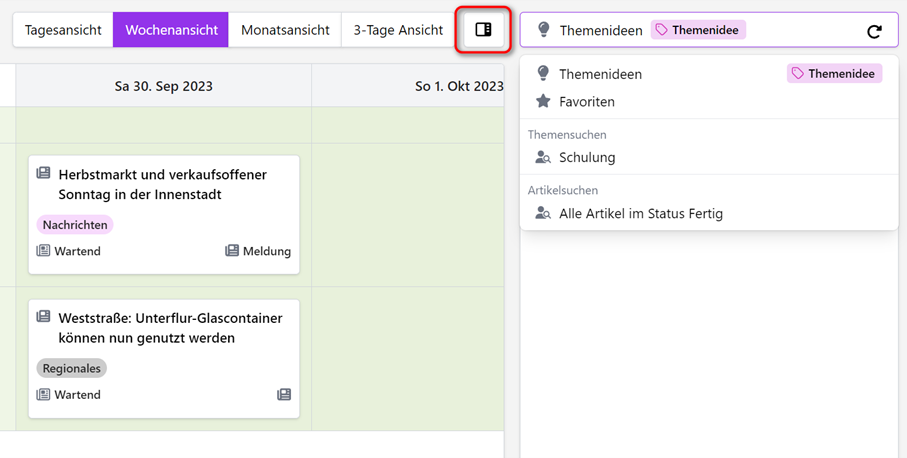
Weitere Informationen finden Sie in unserem Doku-Wiki.
Dialog für Themenideen
Ist bei einem Planungsboard ein Themen-Label für Themenideen konfiguriert (siehe Tag am Planungsboard hinterlegen), dann gibt es in der Navigationsleiste des Planungsboards einen neuen Button zur Anlage von Themenideen. Beim Klick öffnet sich ein kompakter Dialog, der nur die wesentlichen Felder für eine Themenidee beinhaltet. Das Themen-Label für die Themenidee muss nicht manuell gesetzt werden, sondern das erledigt der Dialog im Hintergrund automatisch.
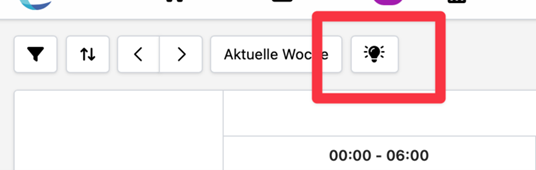
Der Anlagedialog ist auf den Namen und die Beschreibung reduziert, um eine schnelle und intuitive Eingabe zu ermöglichen.
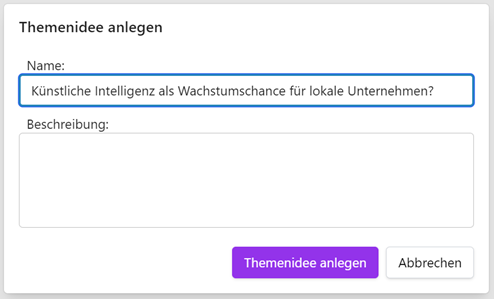
Die angelegten Themen können dann über neue Sidebar verplant werden. Aus dieser verschwinden die Themen, sobald sie verplant wurden.
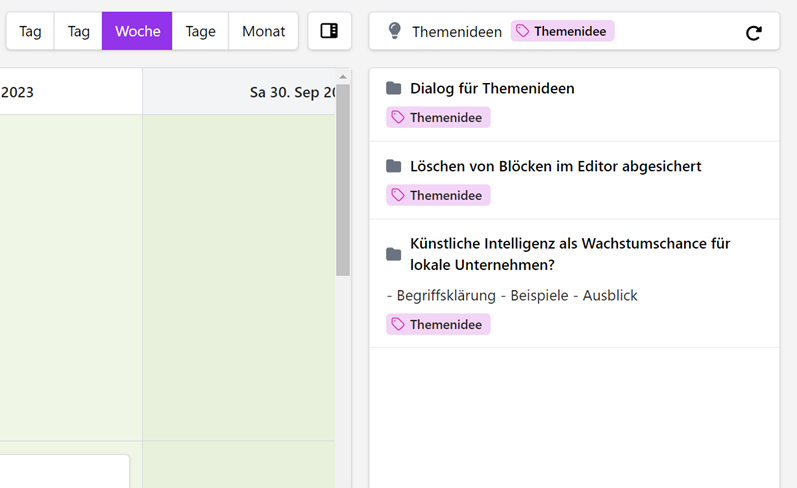
Löschen von mehrfach verwendeten Themeninhalten
Wurde ein Element aus Atlas mehrmals in den EO (in verschiedene Themen) importiert, so führte das Löschen eines dieser Elemente bisher dazu, dass das Element in Atlas ebenfalls zum Löschen markiert wurde. Damit wurden also alle Referenzen in allen Themen im EO, die sich auf dieses Element bezogen, zum Löschen markiert.
Dieses Verhalten wurde nun geändert: Wird ein solches Element im EO gelöscht, so wird nur dieses eine Element im EO zum Löschen markiert. Die Markierung wird nicht an Atlas und damit die anderen Referenzen innerhalb des EO weitergegeben. Erst wenn auch die letzte im EO vorhandene Referenz zum Löschen markiert wird, wird die Markierung an Atlas gemeldet.
Bilder können nun bei der Inhaltsübertragung ausgespart werden
Bei der Inhaltsübertragung gibt es nun einen zusätzlichen Button „Ohne Anhänge übertragen“. Dieser ermöglicht es, nur Texte in die ausgewählten Varianten zu übernehmen, aber Bilder, Videos, etc. auszulassen.
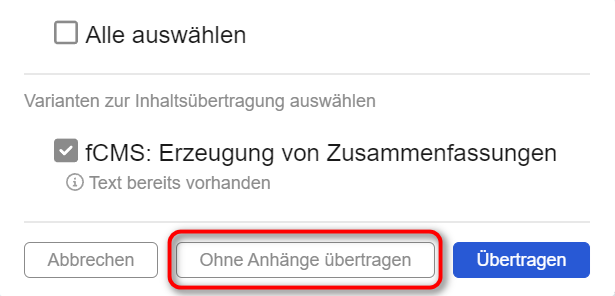
Alice kann zu auch Zusammenfassungen erstellen
Bestehenden Alice-Funktionen wurden weiter verbessert. Zusätzlich gibt es nun die Funktion „Erstelle Stichpunkt-Zusammenfassung“ für Textblöcke. Dies ist zum Beispiel sehr hilfreich bei der Erstellung von Infoboxen. Diese Funktion nutzt den gesamten bisher geschriebenen Artikel, um eine Reihe an zusammenfassenden Stichpunkten zu erstellen und diese in den aktuellen Textblock einzufügen. Dabei wird der Inhalt des aktuell ausgewählten Blocks überschrieben.
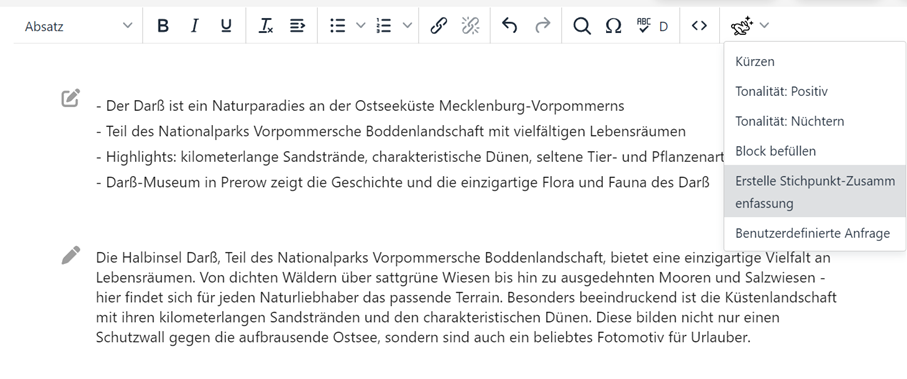
Gleichzeitige Übernahme mehrerer Bilder aus der Medienbibliothek
Im geöffneten Artikel werden durch den Klick auf den Button „Inhalte übernehmen“ in der Medienbibliothek nun die markierten Inhalte direkt im Artikel platziert. Bisher wurden die Bilder lediglich der in der Themenmappe des Artikels zu platziert und muss danach händisch noch in den Artikel übernommen werden.
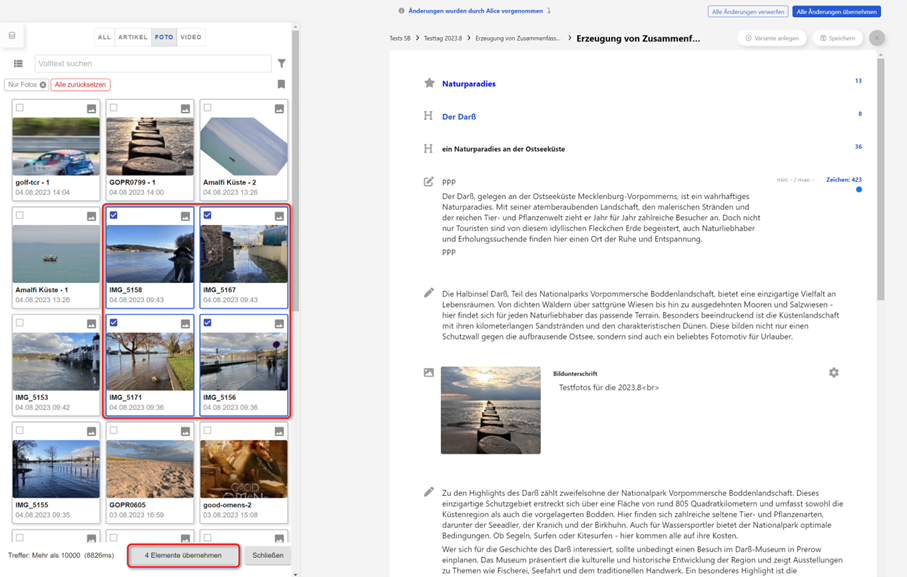
Neue Anordnung der Bilder in PrintLayout bei Speichern im EO
Ist der local_settings Parameter REDWEBEXPORTER_FOTOASSIGNMENTS_ON_UPDATE aktiviert, führt das ab jetzt dazu, dass Bilder eines Artikels bei jedem Speichern im Editorial Organiser neu angeordnet werden, wie über die Inhaltsfunktion der Bildblöcke im Artikel konfiguriert. Das bedeutet, dass dies auch Änderungen überschreibt, die in der Zwischenzeit in Print Layout durchgeführt wurden.
Diese Funktion ist nur dann verfügbar, wenn der Artikel schon einmal in Print Layout geöffnet wurde. Ist das nicht der Fall, werden weitere Exporte mit geänderten Bildpositionen nicht an Print Layout übertragen.
Erweiterungen für den Exporter zu WordPress
Der WordPress Exporter ist um ein Mapping für Textbereiche und Customfelder erweitert worden. Details hierzu finden Sie im Wiki mit den folgenden Links:
Filterung Inhaltsfunktionen nach Benutzergruppen, Redaktionen und Usern
In der Administration kann nun bei Inhaltsfunktionen eingestellt werden, welchen Benutzern, Redaktionen und Gruppen welche Inhaltsfunktion angezeigt werden sollen. Ist hier nichts eingestellt, so wird die Inhaltsfunktion allen Benutzern angezeigt.
Dies ist keine Rechteeinschränkung für die Nutzer, sondern eine Möglichkeit, die Liste der Inhaltsfunktionen pro Nutzer übersichtlich zu halten. Es ist dem Nutzer noch immer möglich, Inhaltsfunktionen über das Backend zu setzen, bei denen er oder sie nicht in der Administration eingetragen wurde.
Integration des KI-Tools „Alice“ in den Artikeleditor
Im Artikeleditor ist es nun möglich, Texte von der KI „Alice“ generieren, bearbeiten oder verbessern zu lassen. Um dies zu aktivieren, benötigen Sie einen OpenAI API-Key, der in der Administration unter System > OpenAI Konfiguration > API Key eingetragen werden muss. Zusätzlich kann an dieser Stelle auch ausgewählt werden, welche Redaktionen Zugriff auf diesen API-Key erhalten sollen. Ist hier nichts ausgewählt, ist es allen Nutzern möglich, diesen API-Key zu nutzen. Allerdings muss zusätzlich auch das Recht „EO_CAN_USE_AI“ vergeben werden, damit es Ihnen möglich ist, einzelne Nutzer auszunehmen.
Ist man über diese Einstellungen von einem Administrator berechtigt worden, die Anbindung zu nutzen, so erscheint im Artikeleditor in der Toolbar eines Textblocks das „Alice“-Icon in Form eines Hasen. Dieser Menüpunkt ist nur in Blöcken verfügbar, in denen auch zugelassen wurde, dass die Toolbar in diesem Block nutzbar ist (konfigurierbar über die Administration der entsprechenden Editorvorlage). Klickt man auf das Alice-Icon, so öffnet sich ein Dropdown-Menü mit verschiedenen Befehlen, die zur Auswahl stehen:
- Kürzen
- Tonalität: Positiv
- Tonalität: Nüchtern
- Block befüllen
- Benutzerdefinierte Anfrage
Mehr dazu finden Sie auch in unserem Doku-Wiki.
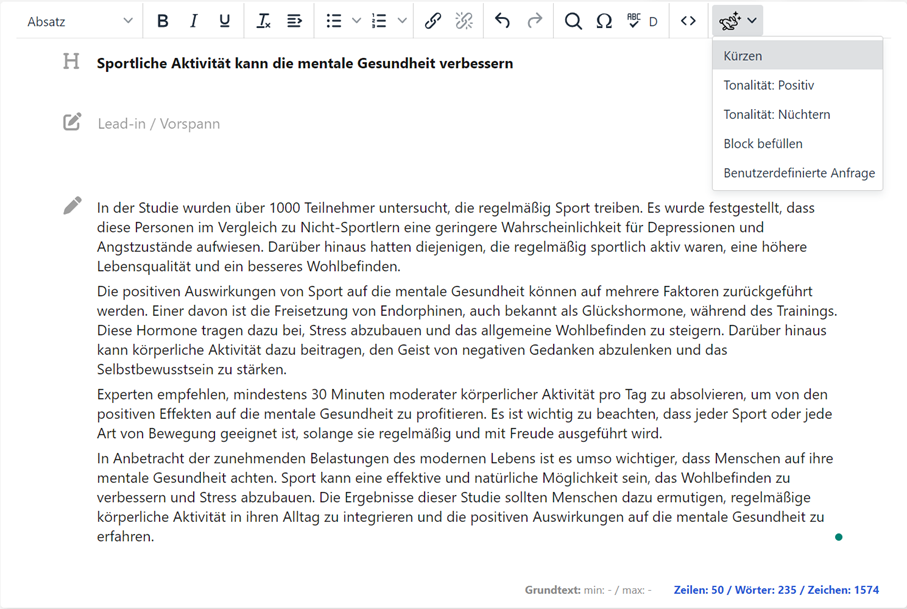
Stufe 1 der Überarbeitung der Inhaltsübertragung
Wird Text per Inhaltsübertragung in eine Variante übertragen, die bereits Text in diesem Block enthielt, so war es bisher nur per Knopfdruck möglich, beide Texte zu behalten. Bei Bedarf musste dann der alte Text händisch gelöscht werden. Dafür gibt es nun einen neuen Button „Ersetzen“ sowie einen Button „Alles durch Änderungen ersetzen“, das alten Text in einem Block, der von der Inhaltsübertragung geändert wurde, löscht.

Ist ein Block durch die Inhaltsübertragung neu hinzugekommen oder war der Block vor der Inhaltsübertragung leer, so gibt es hier nur einen Button „Übernehmen“, der bestätigt, dass der ganze Block, so wie er ist, behalten werden soll.

Durch den Button „Alles durch Änderungen ersetzen“ wird im Falle von neu hinzugekommenen Blöcken versucht zu ermitteln, welche bestehenden Blöcke durch den neuen ersetzt werden sollen. Dabei wird nach alten Blöcken gesucht, die nicht durch die Inhaltsübertragung hinzugekommen sind, aber dem gleichen Typ entsprechen (im Falle eines Zitatsblocks werden also weitere Zitatblöcke gesucht, im Falle eines Grundtextblocks weitere Grundtextblöcke). Sind diese Blöcke weder feststehende Blöcke, die nicht gelöscht werden können, noch Pflichtblöcke, die ebenfalls nicht gelöscht werden dürfen, so werden sie entfernt und durch den neu hinzugekommenen Block ersetzt.
Neue Planungsboards
In dieser Version haben wir grundlegende Überarbeitungen vorgenommen, um das Benutzererlebnis zu verbessern. Hier sind die wichtigsten Neuerungen:
- Vereinheitlichung der Konfigurationsart: Ab sofort gibt es nur noch eine Konfigurationsart von Planungsboards – Exportkanal zu Ressort-Konfigurationen. Dies vereinfacht die Nutzung und ermöglicht eine konsistente Arbeitsweise.
- Flexible Ansichtsoptionen: Sie können nun verschiedene Ansichten konfigurieren, um Ihre Planungsboards optimal an Ihre Bedürfnisse anzupassen. Wählen Sie zwischen Tag-, Wochen- oder sogar Monatsansichten, um den Überblick über Ihre Projekte zu behalten.
- Aufteilung der Tagansichten: Um Ihre Tagesplanung noch genauer abbilden zu können, haben wir die Möglichkeit hinzugefügt, Tagansichten in beliebige Slots aufzuteilen. Definieren Sie beispielsweise separate Slots für Morgen, Mittag, Abend und Nacht, um Ihre Aufgaben und Termine optimal zu organisieren.
- Sortierung nach Veröffentlichungszeit: Um die Übersichtlichkeit zu verbessern, bieten wir Ihnen nun die Möglichkeit, die Karten einer Zeile nach Veröffentlichungszeit zu sortieren. Dadurch behalten Sie immer den Überblick über die zeitliche Reihenfolge Ihrer Inhalte.
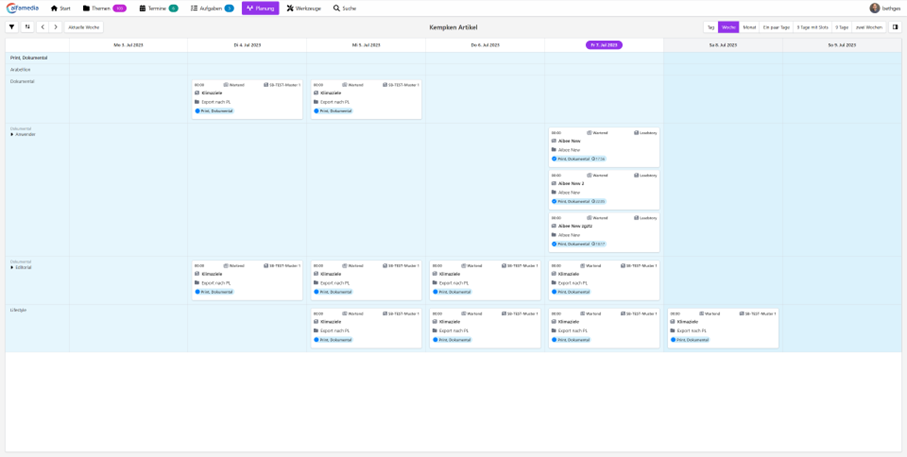
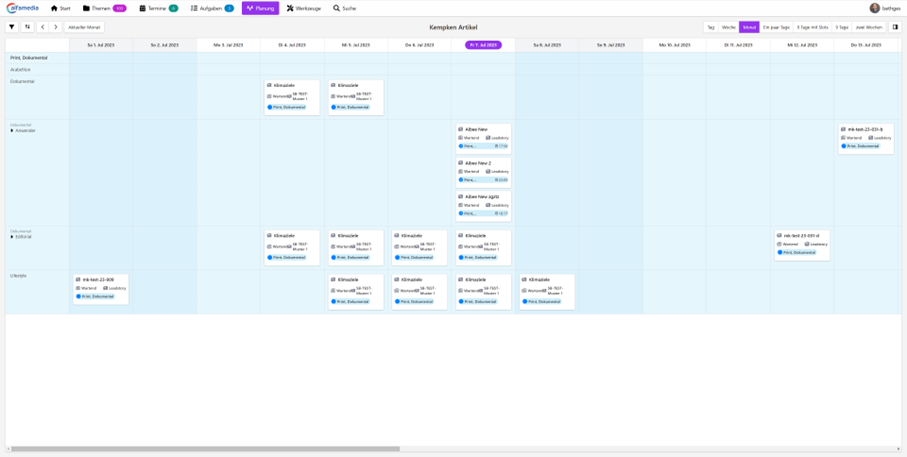
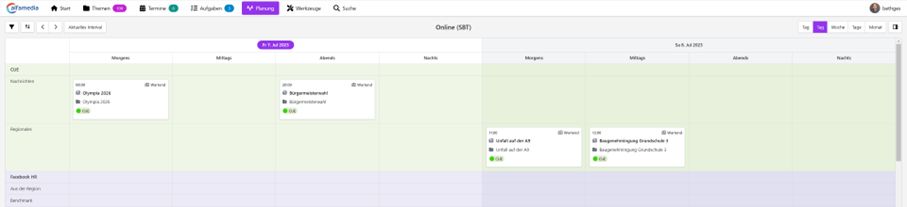
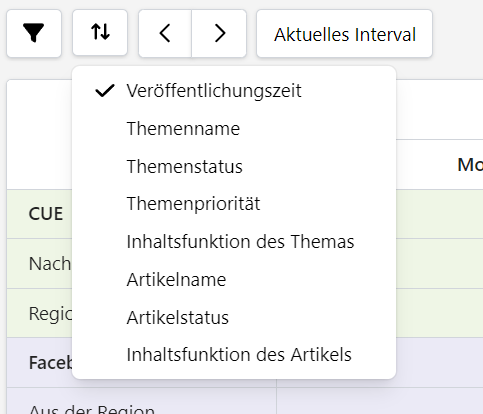
Mehr Informationen finden Sie auch in unserem Doku-Wiki.
Neue Planungskarten
In dieser Version haben wir auch die Planungskarten komplett überarbeitet. Es ist nun möglich beliebige Planungskarten zu definieren die entweder einen Themen- oder Artikelbezug haben. Die Inhalte können absolut frei über die EO-Administration definiert werden. Die nun definierten Karten können dann in der neuen Themenplanung ausgewählt und verwendet werden. Sie können damit selbst entscheiden, welche Inhalte sie auf den jeweiligen Planungsboards angezeigt bekommen wollen.
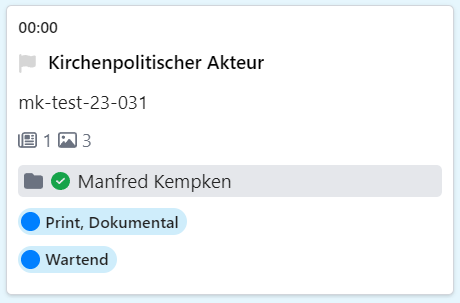
oder
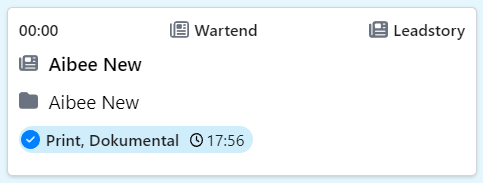
Mehr Informationen finden Sie auch in unserem Doku-Wiki.
Labels an Planungskarten
Es gibt nun die Möglichkeit an Planungskarten von Ihnen fest hinterlegte Labels zu hinterlegen. Diese Labels haben für die weitere Verarbeitung im System keine weitere Funktion, „außer“ der sie zusätzliche Informationen an einer Planungskarte hinterlegen können. Dies ist aber auch der große Vorteil, denn sie können die Labels frei nach Ihren wünschen definieren und dann im System verwenden.
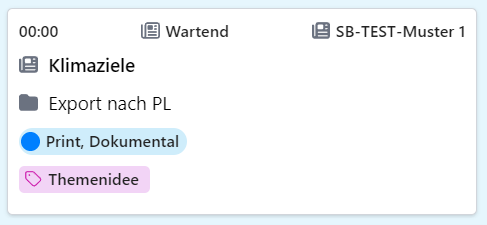
Mehr Informationen finden Sie auch in unserem Doku-Wiki.
DAM – Digital Asset Manager
Suchanfragen nach gestern und heute beachten nun die Zeitzonen
Bisher war es so, dass bei Suchfragen nach gestern oder heute immer UTC (Weltzeit) als Ausgangspunkt genommen wurde. Das führte jedoch zu dem Problem, dass für einen User, der in Deutschland sitzt, eine Suche nach gestern auch immer einen 1-2 Stunden Versatz beinhaltet hat. Dies ist nun nicht mehr der Fall, da der DAM diese Differenz nun ausgleicht und Anfrage an Server schickt, die den Zeitzonenunterschied beachtet.
Hinweis: Um die Datumswerte korrekt in Suchprofile speichern zu können, benötigt DAM ab Version 2023.9 zwingend eine Atlas-Version 2023.9. Bereits existierene Suchabfragen müssen noch einmal geöffnet und abgespeichert werden, damit sie korrekt funktionieren.
Auschecken von Elementen auch für Grafiken
Wie bei Foto, Seiten und Dokumenten ist es nun auch für Grafiken möglich diese auszuchecken und nach einer Änderung wieder einzuchecken. Das Recht REDWEB_AAM_ALLOW_GRAPHIC_CHECKOUT ist zum Freischalten dieser Funktion erfoderlich.
Fotografsuche ist nun robuster
Die Suche über die feste Fotografenliste filtert nun nicht mehr nur die eine fest hinterlegte Schreibweise. Das heißt, dass Sonderzeichnen ignoriert werden und auch die Reihenfolge von Vor- und Nachnamen nicht mehr wichtig ist. Bilder werden nun auch dann gefunden, wenn nur nach dem Vorname oder Nachname des Fotografen gesucht wird. Dies macht zwar das Suchergebnis unschärfer, da die Metadaten in Bildern aber selten linearisiert sind, hat die starre Suche bisher meist dazu geführt, dass gewünschte Bilder erst gar nicht gefunden wurden.
Suchmaske auf Default zurücksetzen
Bearbeitet man die Liste der Suchkriterien, ist es nun möglich über den neuen Button „Auf Standard-Suchkriterien zurücksetzen“ die default Suchkriterien wieder herstellen. Die Änderungen durch das Zurücksetzen werden sofort im Benutzerprofil gespeichert, nur wenn weitere Änderungen gemacht wurden, müssen diese durch Klicken auf „Fertig“ gespeichert werden.